iPhone에서 최대한 빨리 사용해야 하는 14가지 새로운 개인 정보 보호 및 보안 기능
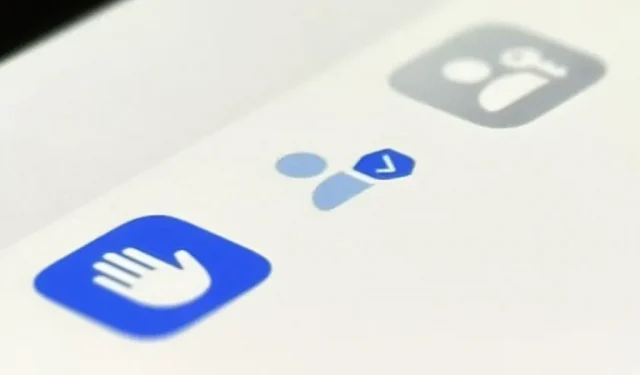
최신 iOS 소프트웨어를 통해 iPhone은 개인 정보 보호 및 보안이 크게 향상되어 Apple이 이전보다 훨씬 더 효과적으로 데이터를 보호할 수 있습니다. iPhone 보호에서 파일 암호 보호, 웹을 안전하게 탐색하는 방법에 이르기까지 알아야 할 것이 많고 사용을 시작해야 합니다.
아래 나열된 많은 기능은 iOS 16.0이 출시된 2022년 9월에 사용할 수 있게 되었지만, Apple은 각각 개인 정보 보호 또는 보안과 관련된 업데이트 또는 새로운 기능이 포함된 후속 소프트웨어 업데이트를 출시했습니다. 따라서 iOS 16이 개인 정보를 보호하고 iPhone을 더욱 안전하게 만드는 모든 방법을 알고 있다고 생각한다면 아래 지식을 확인하십시오.
1. 보안 검색
iOS 16.0부터 사용할 수 있는 보안 검토 기능을 사용하면 앱에 부여된 공유 및 데이터 액세스 권한을 보고 변경할 수 있습니다. 공유 권한 섹션은 가정 폭력이나 파트너 폭력으로 고통받는 사람들을 위한 것입니다. 그러나 누구나 이를 사용하여 자신의 위치, 문서 및 기타 일반 정보를 다시 제어할 수 있습니다.
보안 검사에는 두 가지 주요 기능이 있습니다. 비상 재설정(모든 앱 및 사용자 권한을 제거하고 계정 및 장치 개인 정보 보호 및 보안을 확인함)과 공유 및 액세스 제어(모든 항목을 수동으로 보고 필요한 사람 및 앱을 선택할 수 있음)입니다. 데이터 및 콘텐츠를 공유해서는 안 됩니다.
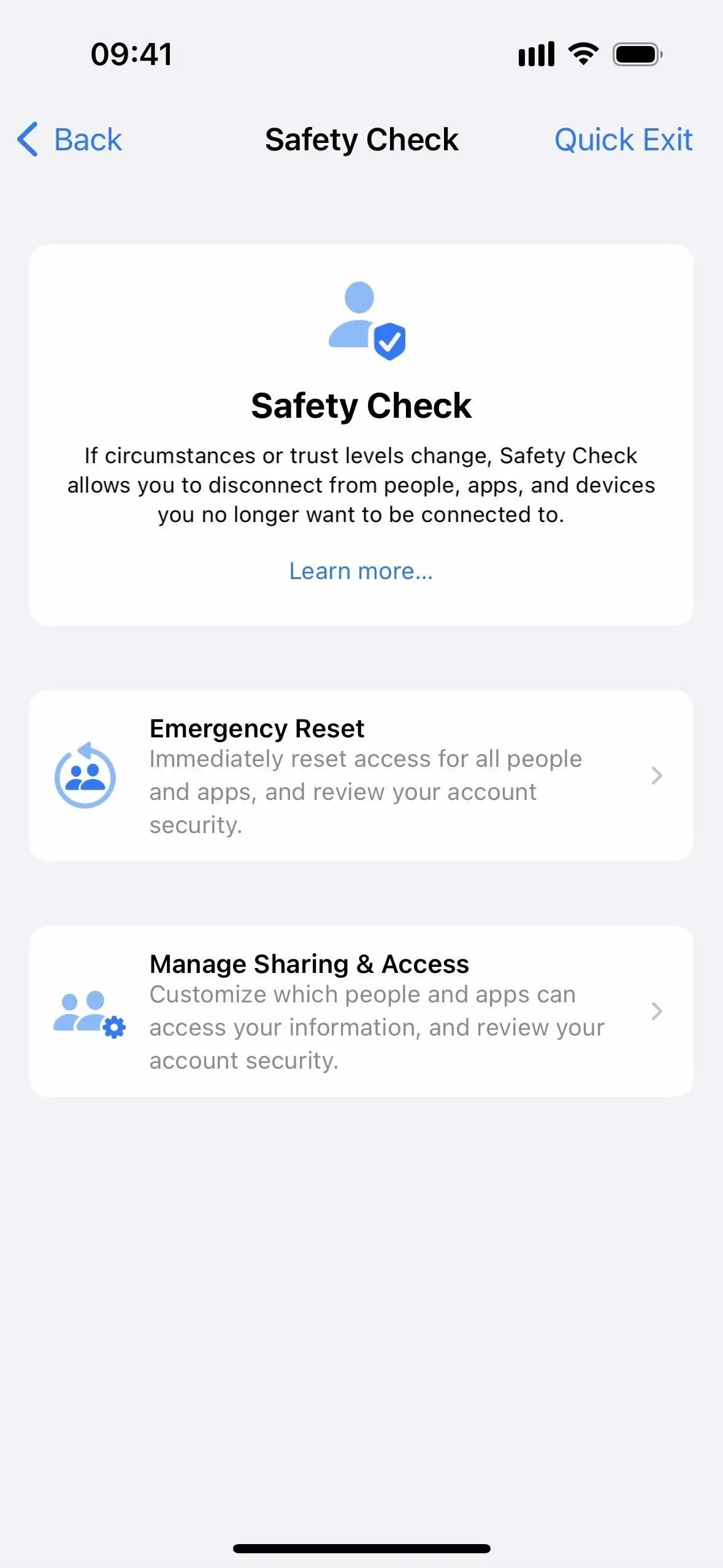
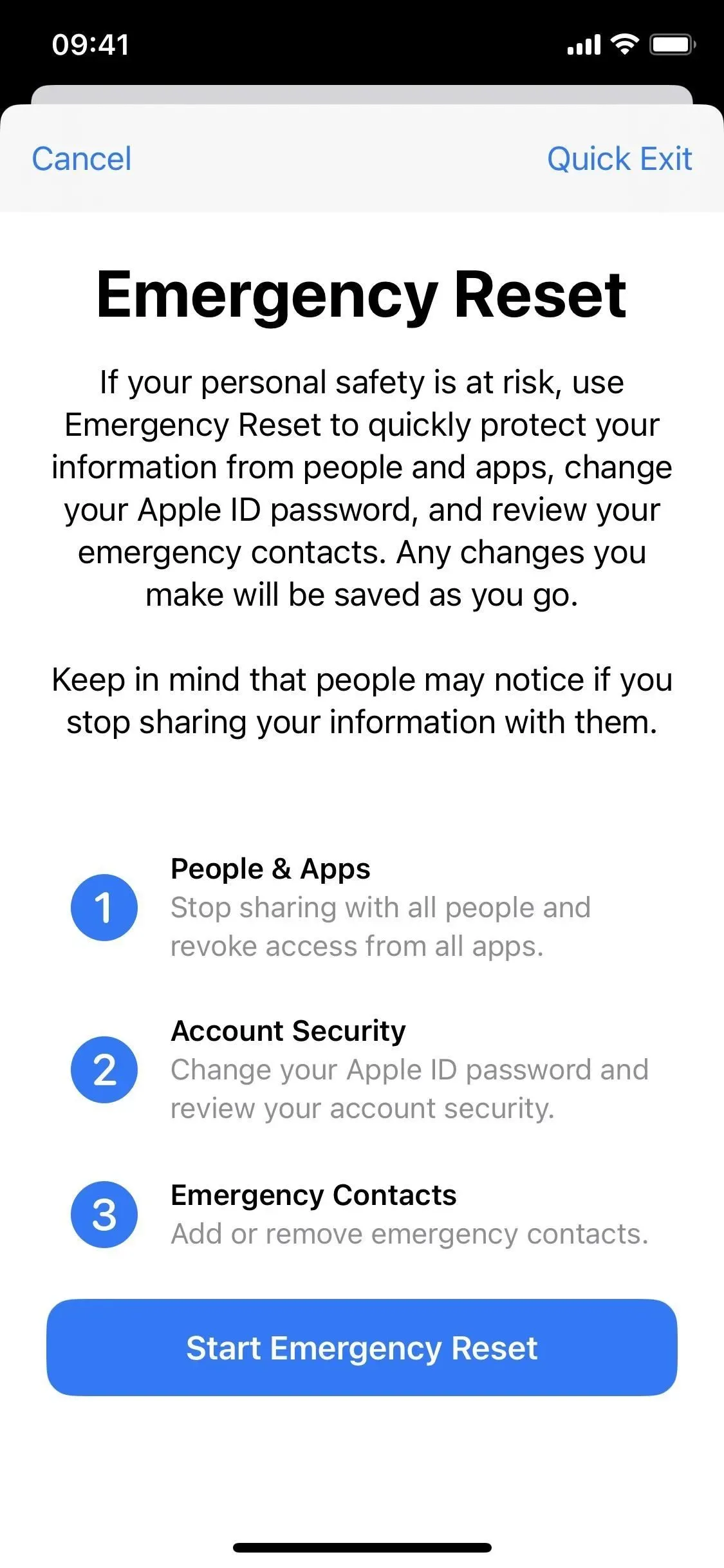
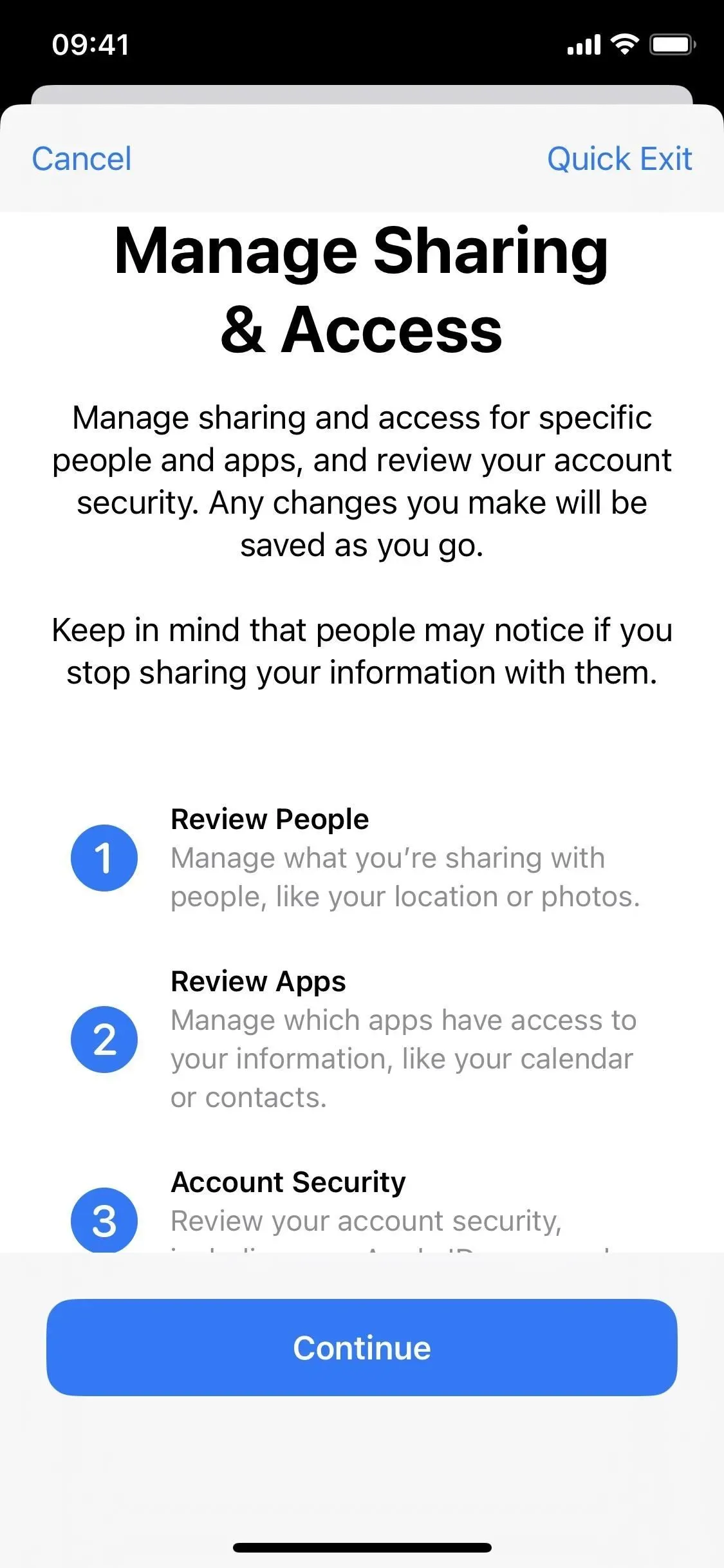
2. 자동 보안 업데이트
iOS 16.0 이상에서 Apple은 다음 소규모 iOS 업데이트에 포함되기 전에 Rapid Security Responses를 iPhone에 자동으로 다운로드하고 설치할 수 있습니다.
이 새로운 기능은 정기적인 소프트웨어 업데이트를 기다리지 않고도 일부 제로 데이 익스플로잇과 같은 더 심각한 취약성으로부터 iPhone을 보호할 수 있습니다. 또한 답변은 공격을 받을 수 있는 시스템 파일(예: Safari 문제) 및 취약한 지원 액세서리(예: AirPods)를 수정할 수 있습니다.
기본적으로 활성화되어 있지만 설정 -> 일반 -> 소프트웨어 업데이트 -> 자동 업데이트를 통해 “보안 응답 및 시스템 파일” 설정을 확인할 수 있습니다. iOS에 영향을 미치는 보안 문제는 설치 후 iPhone을 다시 시작해야 하는 반면, 앱을 업데이트하려면 앱을 닫았다가 다시 열어야 할 수 있습니다.
모든 Rapid Security Response는 설정 -> 일반 -> 정보 -> iOS 버전 -> 보안 연구소 제거를 통해 제거할 수 있지만 다음 정기 iOS 마이너 업데이트 중에 다시 설치됩니다.
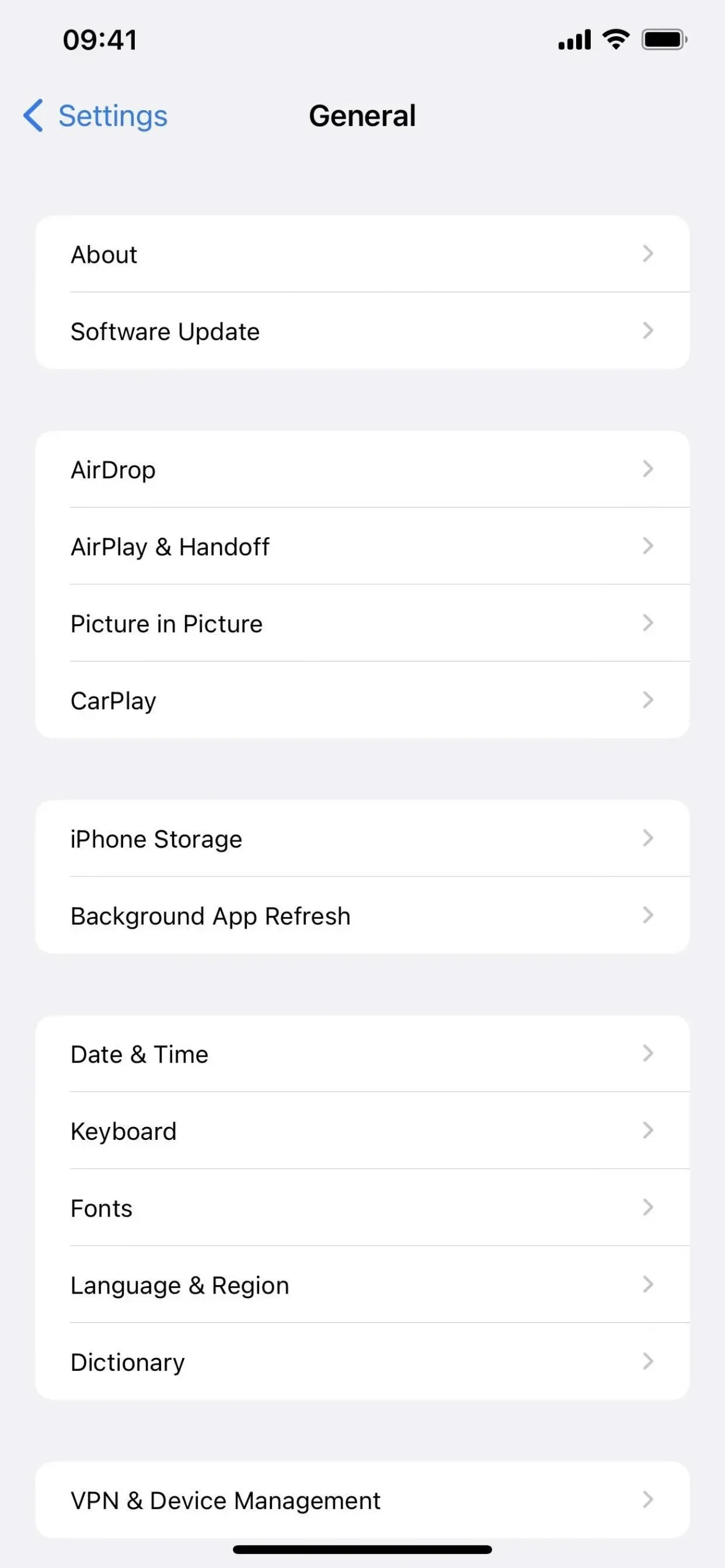
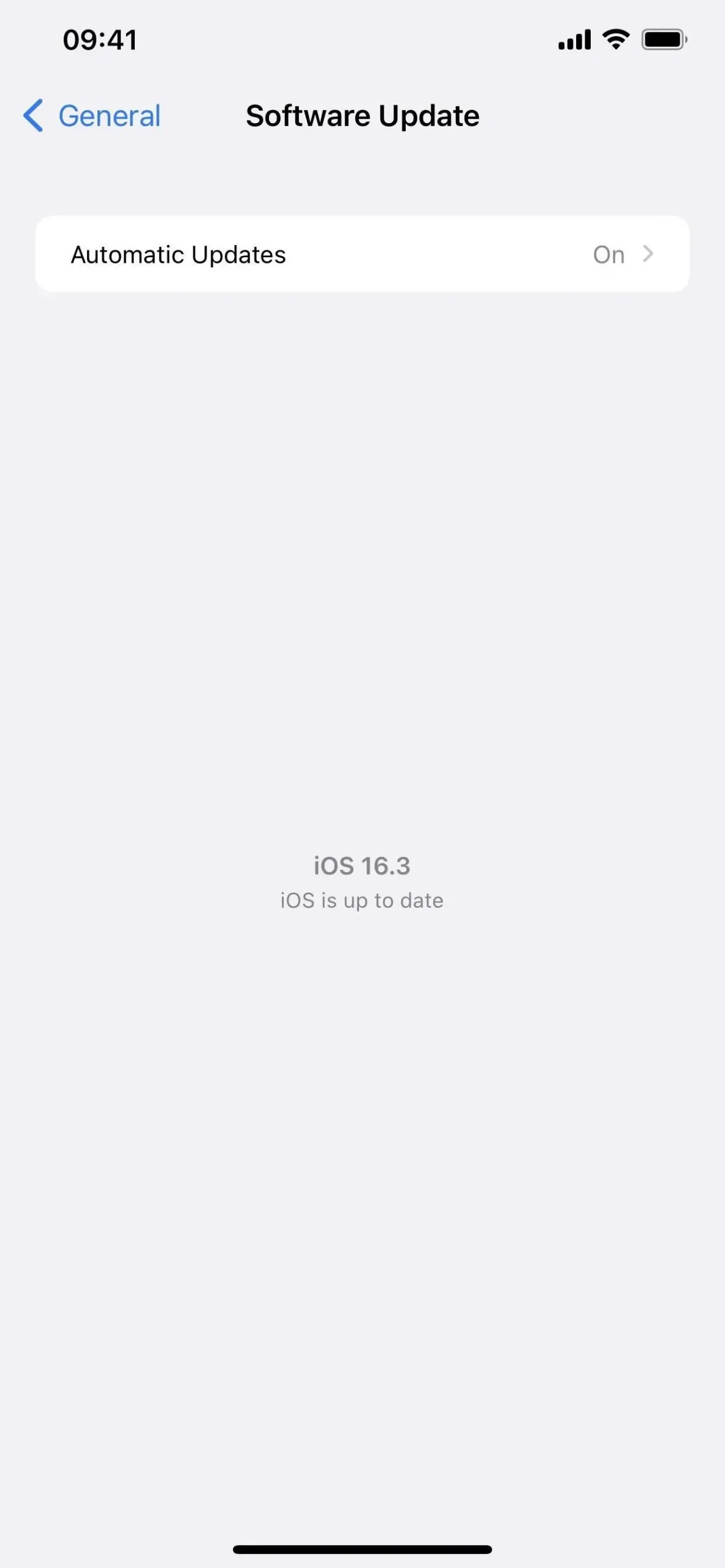
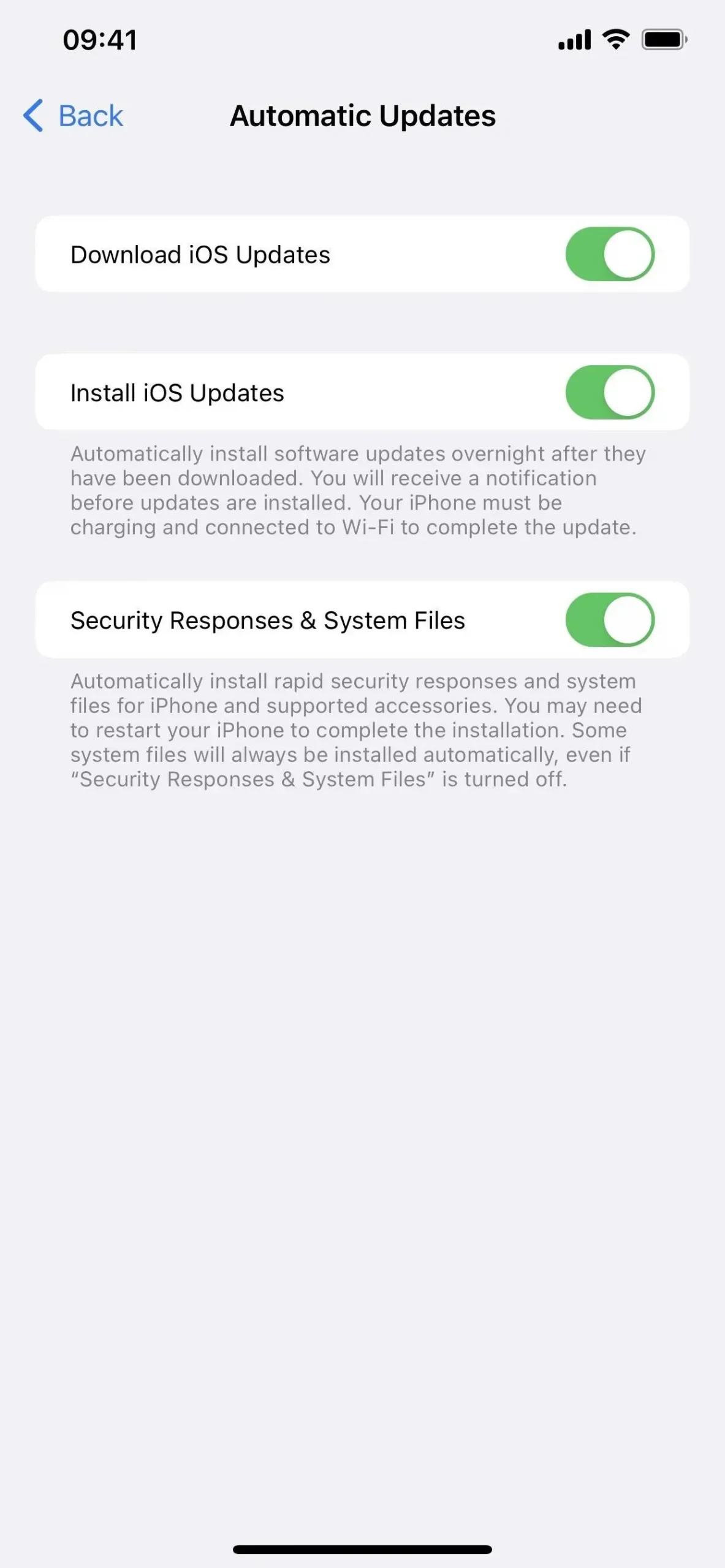
3. 앱 및 웹사이트의 비밀번호
온라인 계정의 기존 비밀번호를 대체하기 위해 Apple은 데이터베이스 해킹, 피싱 시도 및 비밀번호 크래킹 공격으로부터 사용자 정보를 보호하도록 설계된 iOS 16에 패스키를 도입했습니다.
즉, 암호는 각 계정에 대해 고유한 공개 및 개인 키를 사용합니다. 공개 키는 웹사이트나 앱의 서버에 저장되는 반면 개인 키는 Apple도 포함하여 귀하를 포함하여 아무도 볼 수 없는 귀하의 iCloud 키체인에 저장됩니다. 개인 키는 모든 사람에게 보이지 않고 생체 인증이 필요하기 때문에 암호로 보호된 계정을 해킹하는 것은 거의 불가능합니다.
암호 키가 iCloud와 동기화되기 때문에 모든 Apple 기기에서 로그인할 수 있습니다. Apple 이외의 장치에서 계정에 로그인하면 iPhone을 사용하여 QR 코드를 스캔할 수 있습니다.
비밀번호를 사용하려면 비밀번호를 지원하는 웹사이트나 앱으로 이동하세요. 계정을 만들려면 사용자 이름을 입력하고 “비밀번호” 옵션을 선택하십시오. 현재 계정에 대한 액세스 키를 사용하려면 해당 계정의 보안 설정으로 이동하여 액세스 키 옵션을 선택하십시오. 현재 기기에서 iCloud 암호를 저장할 수 있으며 계정에 따라 외부 보안 키 와 같은 다른 기기에 저장할 수도 있습니다.
Best Buy, Dashlane, eBay, Google, Kayak, PayPal, Robinhood(아래 참조), Shopify 및 WordPress는 액세스 키로 작동하는 앱 및 웹사이트 중 일부에 불과합니다.
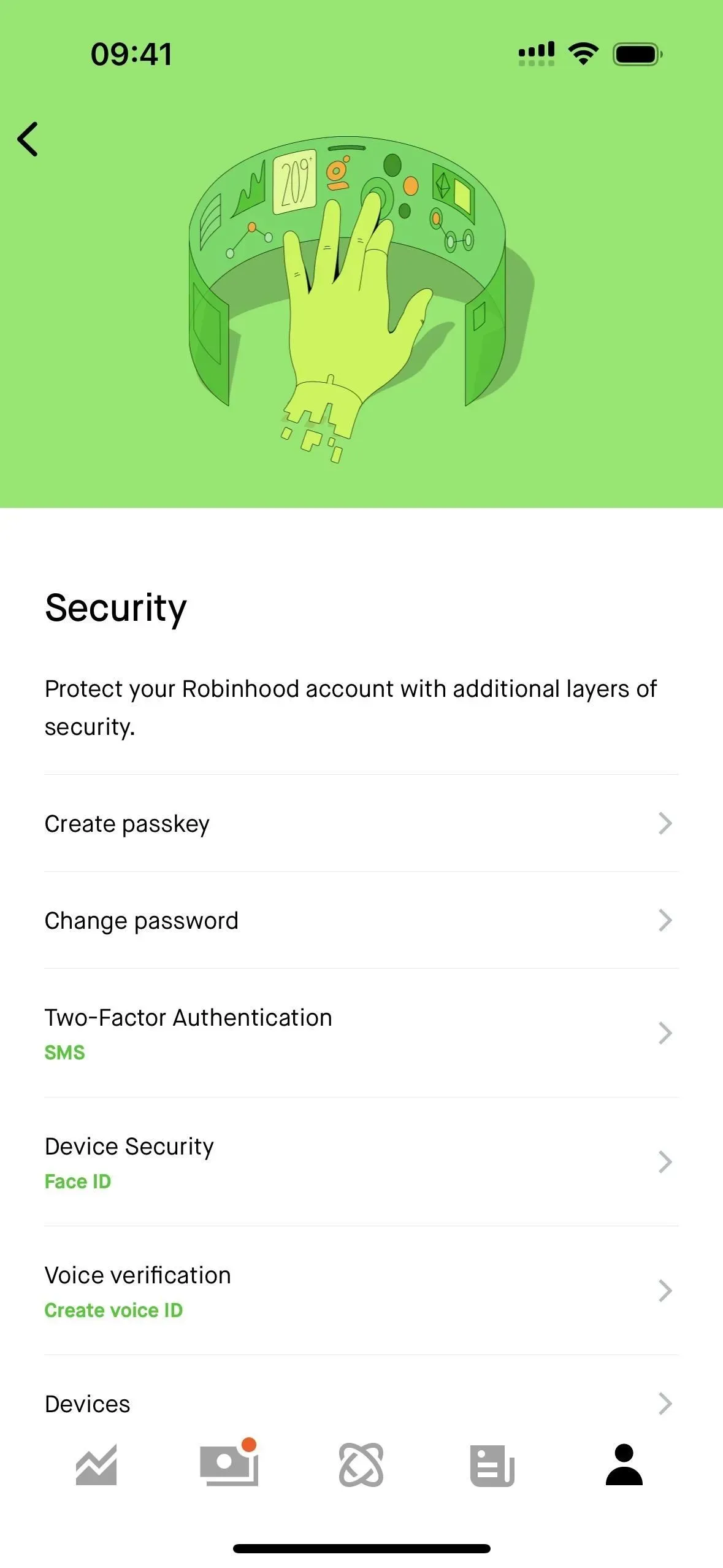
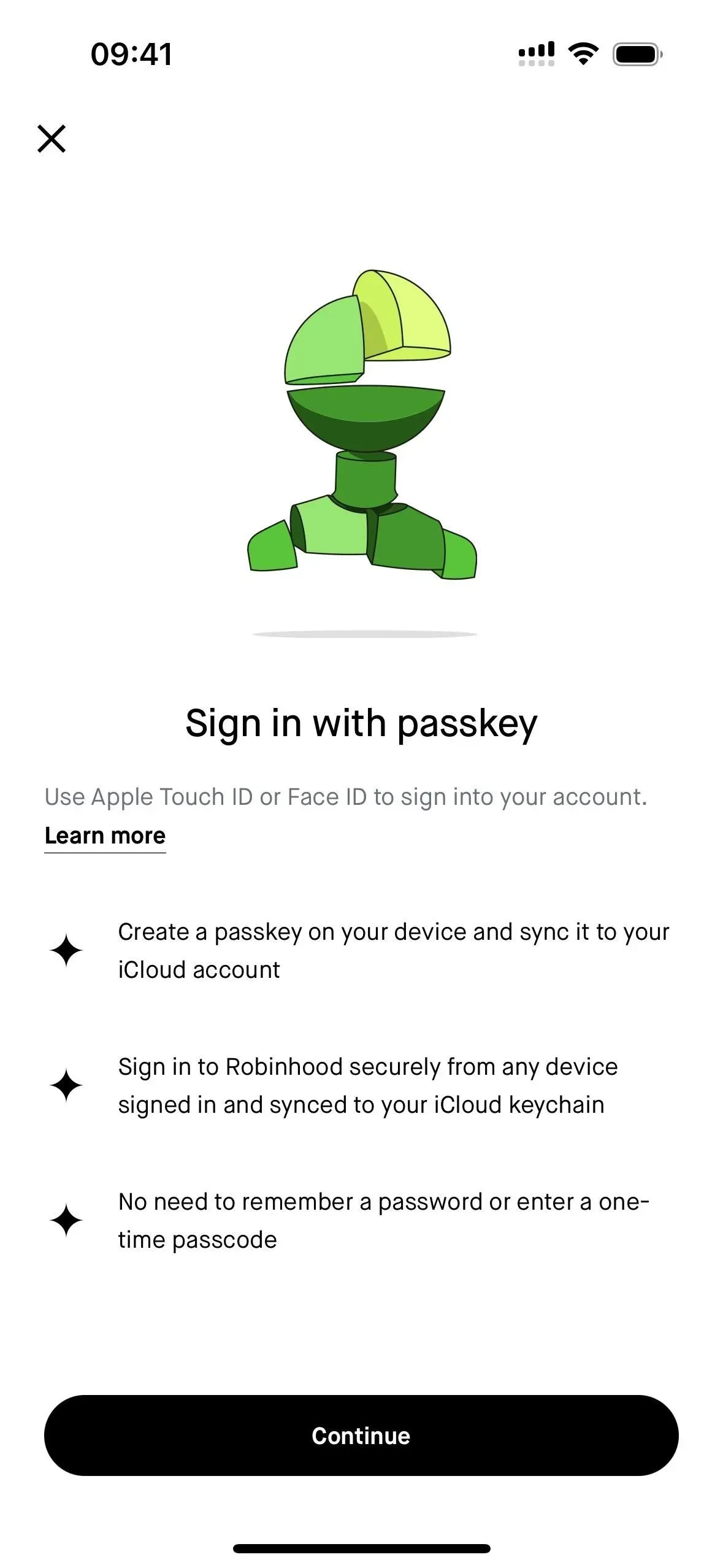
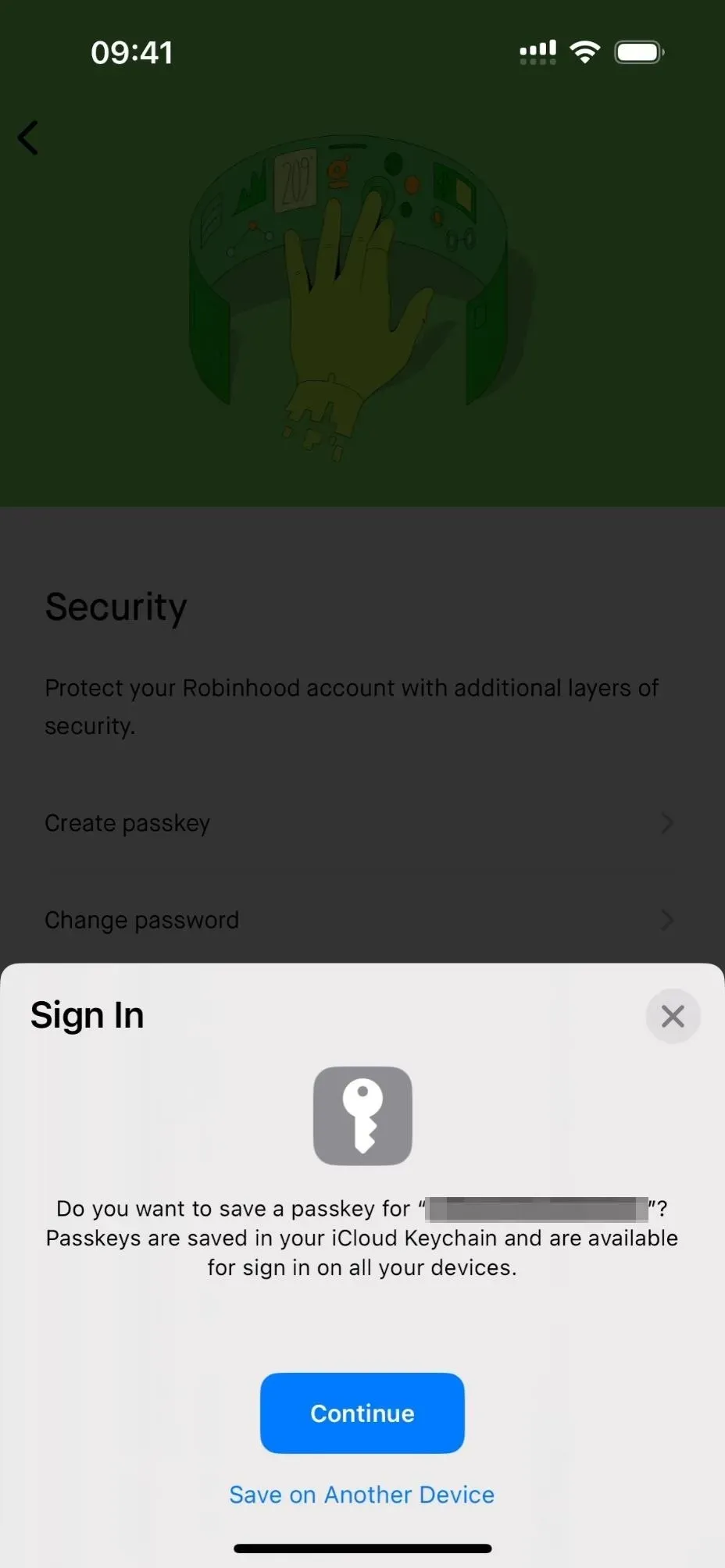
4. Apple ID용 보안 키
iOS 16.3 업데이트에서 Apple은 Apple ID 계정에 더 안전하게 로그인하고 피싱 및 무단 로그인 시도를 방지하는 데 도움이 되는 보안 키에 대한 지원을 추가했습니다. 보안 키는 다른 기기에서 로그인하거나, 온라인 계정에 액세스하거나, Apple ID 암호를 재설정하거나, Apple ID를 잠금 해제하거나, 보안 키를 추가 또는 제거하려고 할 때마다 신뢰할 수 있는 Apple 기기로 전송되는 이중 인증 코드를 대체합니다.
모든 FIDO(Fast IDentity Online) 인증 보안 키를 사용할 수 있습니다. Lightning 커넥터, USB-C 커넥터, Lightning-USB-C 또는 NFC(Near Field Communication) 어댑터가 있는 동글이 작동합니다. NFC 동글은 iPhone에서만 작동하므로 iPhone, iPad 및 Mac에서 작동하려면 커넥터가 있는 동글이 필요합니다. 일부 옵션은 다음과 같습니다.
- USB-C 및 Lightning 커넥터가 포함된 FEITIAN iePass K44 보안 키 (Amazon에서 ~$38)
- NFC 및 USB-A 커넥터가 포함된 Yubicon YubiKey 5 보안 키 (Amazon에서 ~$50)
- NFC가 있는 Cryptnox 보안 키 스마트 카드 (Amazon에서 ~$29)
두 개의 키가 필요합니다. 하나를 잃어버릴 경우를 대비한 안전 장치입니다. Apple ID 보안 키도 최신 운영 체제에서만 작동하므로 모든 기기에서 iOS 16.3, iPadOS 16.3 또는 macOS 13.2 Ventura 이상을 실행해야 합니다. 이전 소프트웨어가 설치된 Apple 기기에 로그인한 경우 계속하기 전에 해당 기기를 업데이트하라는 메시지가 표시됩니다. 이러한 장치를 90일 이상 사용하지 않았거나 잠금 해제한 경우 해당 장치에서 로그아웃할 수 있지만 장치를 사용해야 하는 경우 업데이트해야 합니다.
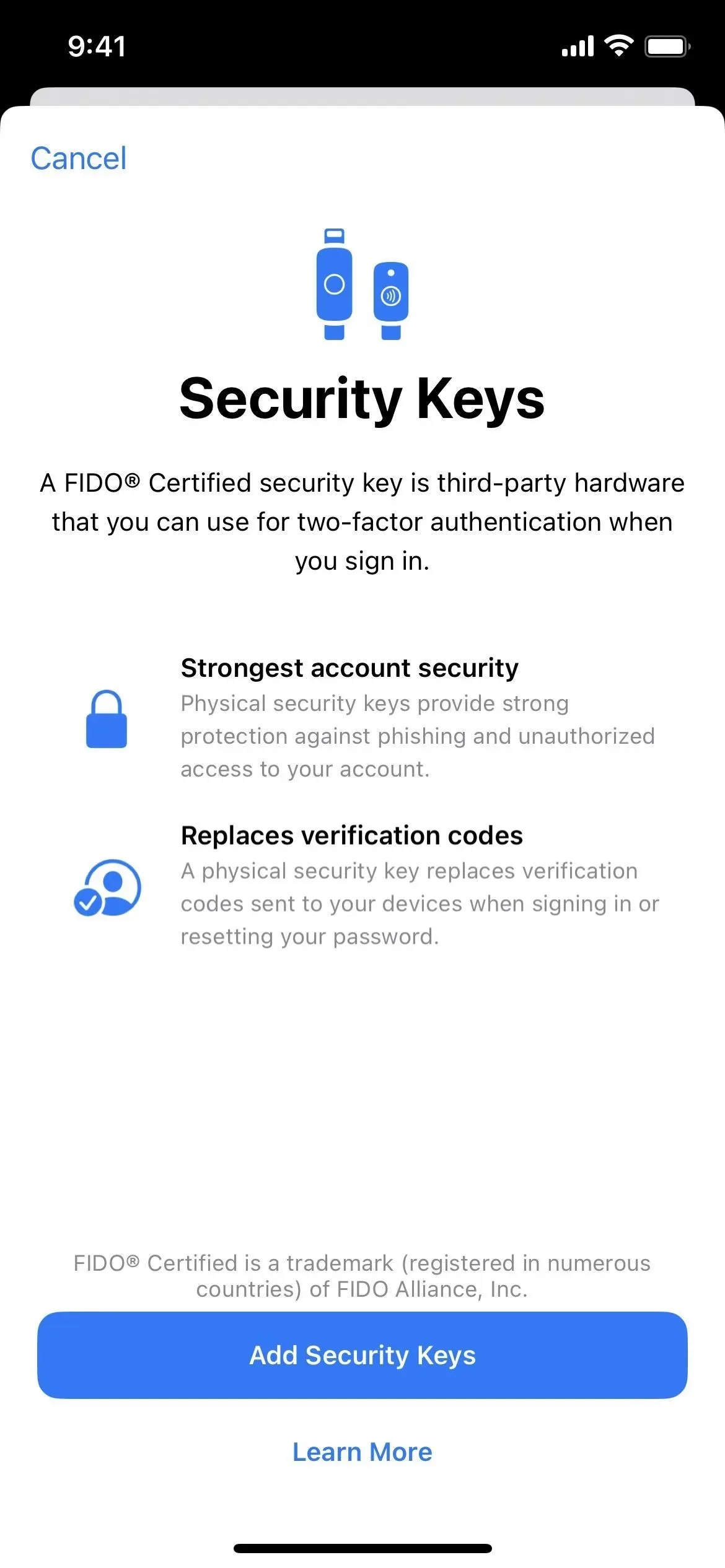
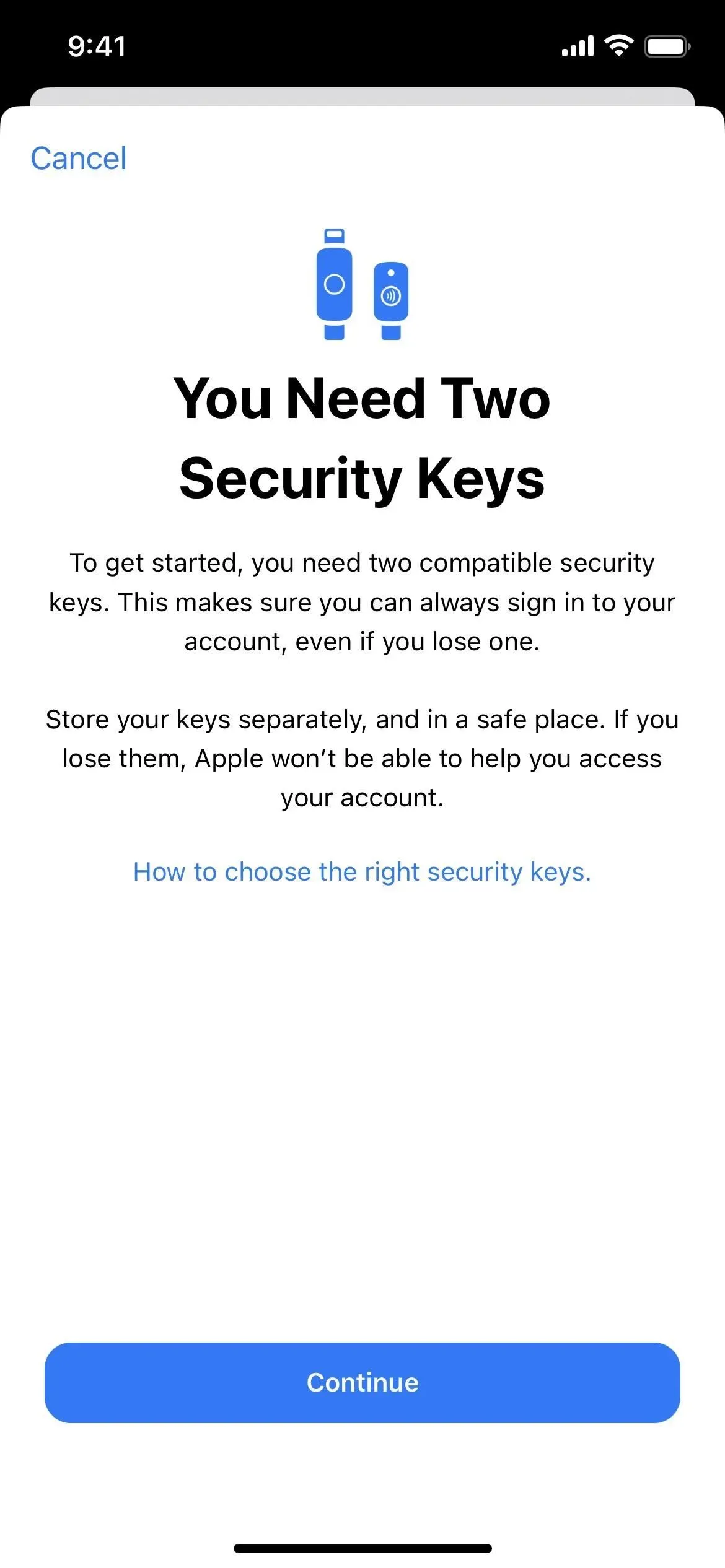
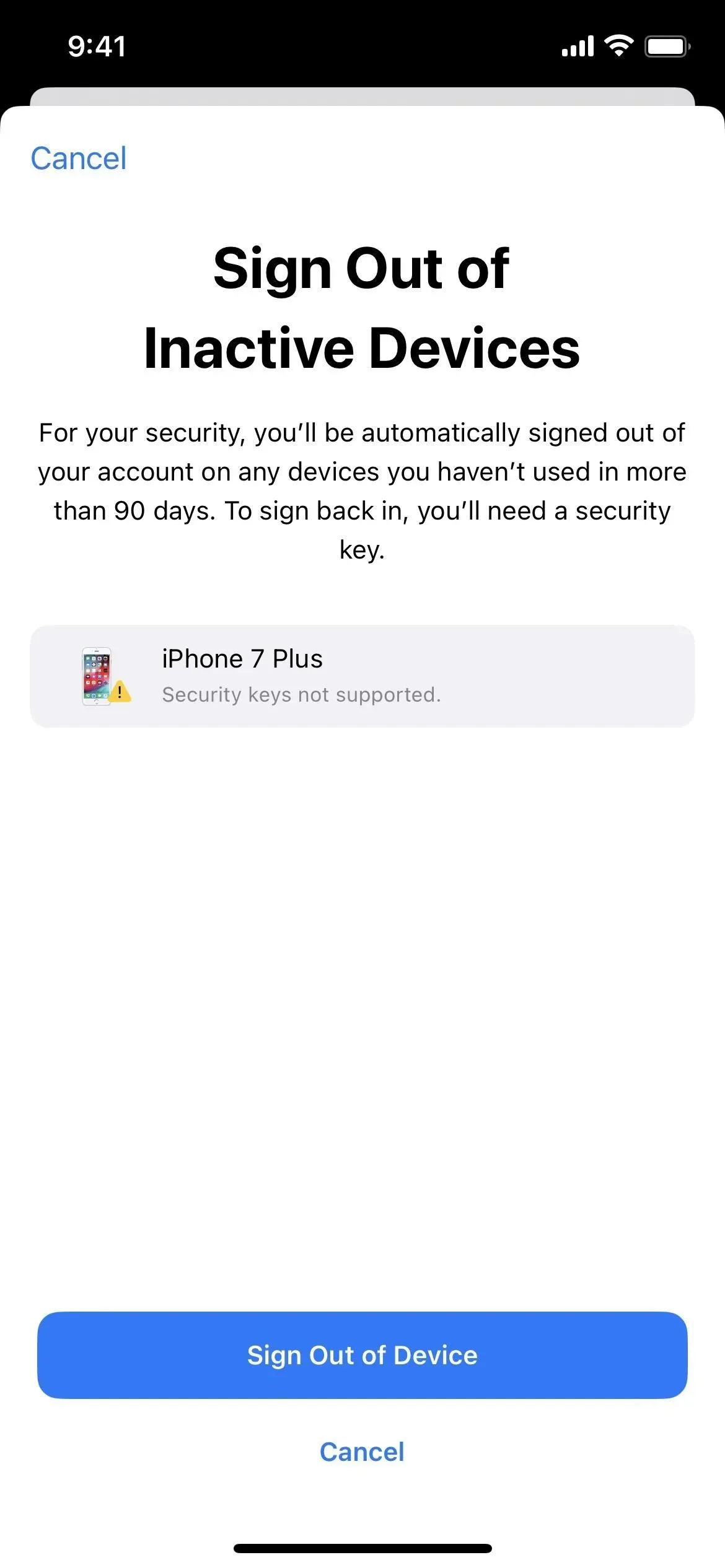
5. 잠금 모드
잠금 모드는 스파이웨어, 피싱 시도 및 기타 정교한 사이버 공격으로부터 iPhone을 가장 잘 보호하는 iOS 16과 함께 제공되는 매우 새로운 개인 정보 보호 및 보안 기능입니다. 정치인, 언론인, 군인, 투자자, 인권 운동가, 반체제 인사, 변호사, 활동가, 유명 인사 및 정부 관리와 같은 악성 코드 및 스파이웨어 공격의 잠재적 대상을 대상으로 하지만 상황에 따라 필요한 경우 누구나 사용할 수 있습니다. .
이 기능을 활성화하면 악용될 수 있는 잠재적인 공격 표면과 침투 경로가 줄어들지만 iPhone의 특정 앱과 서비스에 영향을 미칩니다. 예를 들어 하이퍼링크, 리치 링크 미리보기 및 대부분의 메시지 첨부 파일, 알 수 없는 사용자의 FaceTime 통화, 새 구성 프로필 설치, 복잡한 웹 기술, 스마트 홈 제어 프롬프트, 공유 앨범, 알 수 없는 USB 액세서리 등을 차단합니다. 진행 상황과 예외에 대한 전체 개요는 금지 모드 가이드를 참조하세요.
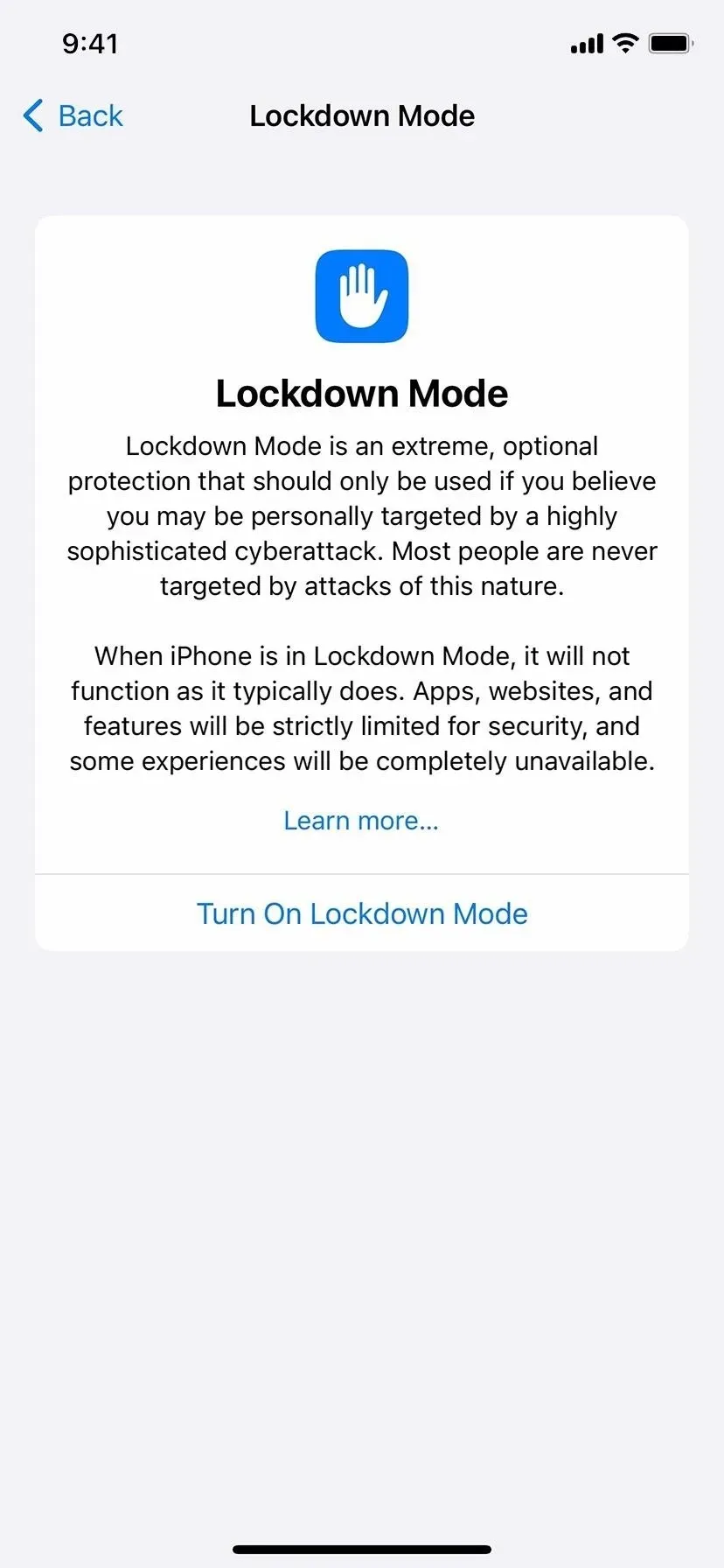
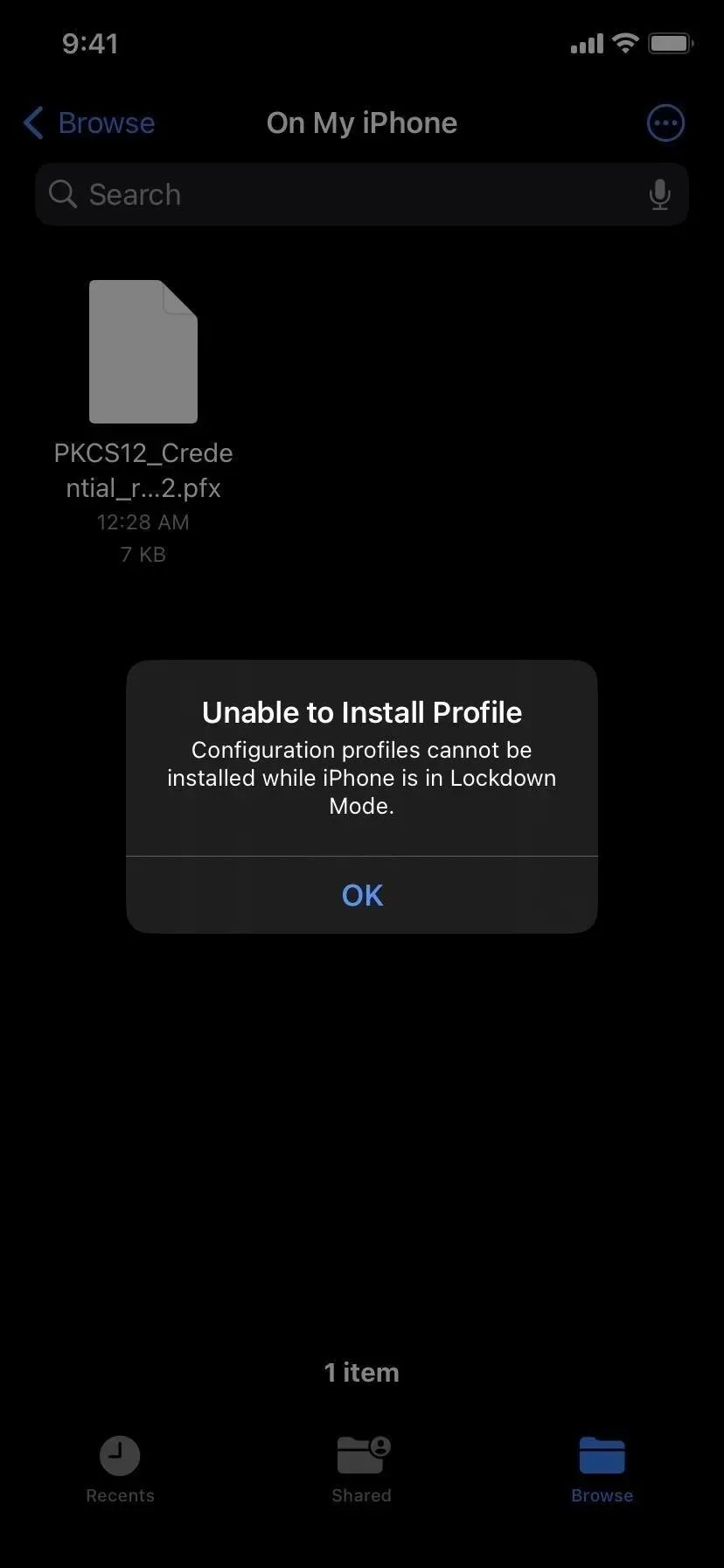
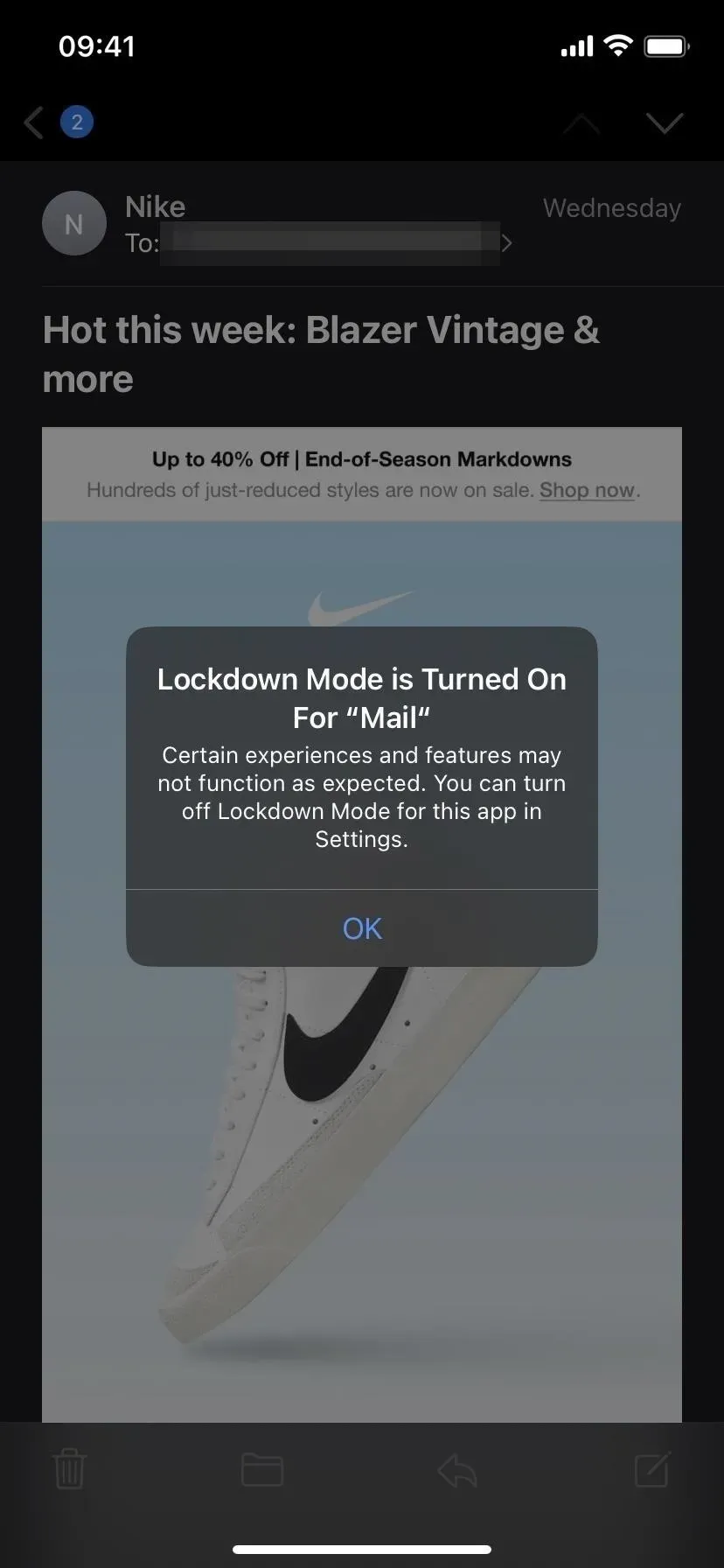
이것은 약간 극단적으로 보일 수 있지만 차단 모드가 유용한 상황이 있을 수 있습니다. 전화 통화, 일반 문자 메시지 및 비상 기능은 계속 작동합니다. iPhone이 보호되는 동안 특정 웹 사이트가 제대로 작동해야 하는 경우 차단 모드에서 특정 웹 사이트를 제외할 수 있습니다. 또한 일부 앱의 잠금 모드를 비활성화할 수도 있습니다.
6. iCloud를 위한 고급 데이터 보호
기본적으로 비활성화되어 있는 향상된 데이터 보호 기능은 미국의 경우 iOS 16.2 이상, 나머지 국가의 경우 iOS 16.3 이상의 새로운 iCloud 보안 기능입니다. 놀라실 수도 있지만 모든 iCloud 콘텐츠가 종단 간 암호화되는 것은 아닙니다. 이미 E2E로 보호되는 일부 항목에는 암호, 메시지, Safari 기록, 건강 데이터, 홈 데이터, 심지어 Memoji도 포함됩니다. 그러나 설정 -> [사용자 이름] -> iCloud에서 고급 데이터 보호 기능을 켜면 메모, 사진, 미리 알림, Safari 책갈피, 지갑 패스, 음성 메모, 바로가기, 백업을 포함하여 9개 범주에 대해 E2E 암호화를 사용할 수 있습니다. iCloud 사본 및 iCloud Drive 파일.
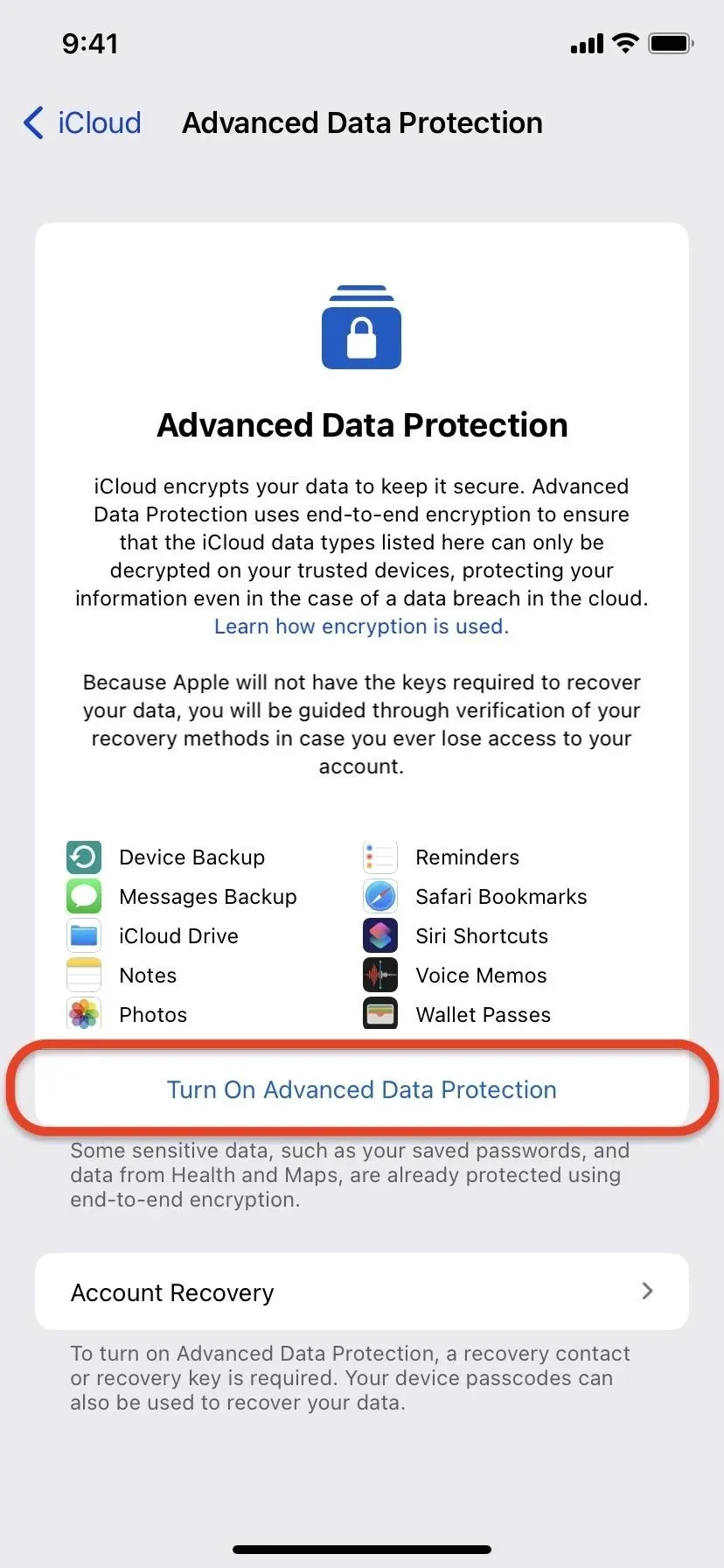
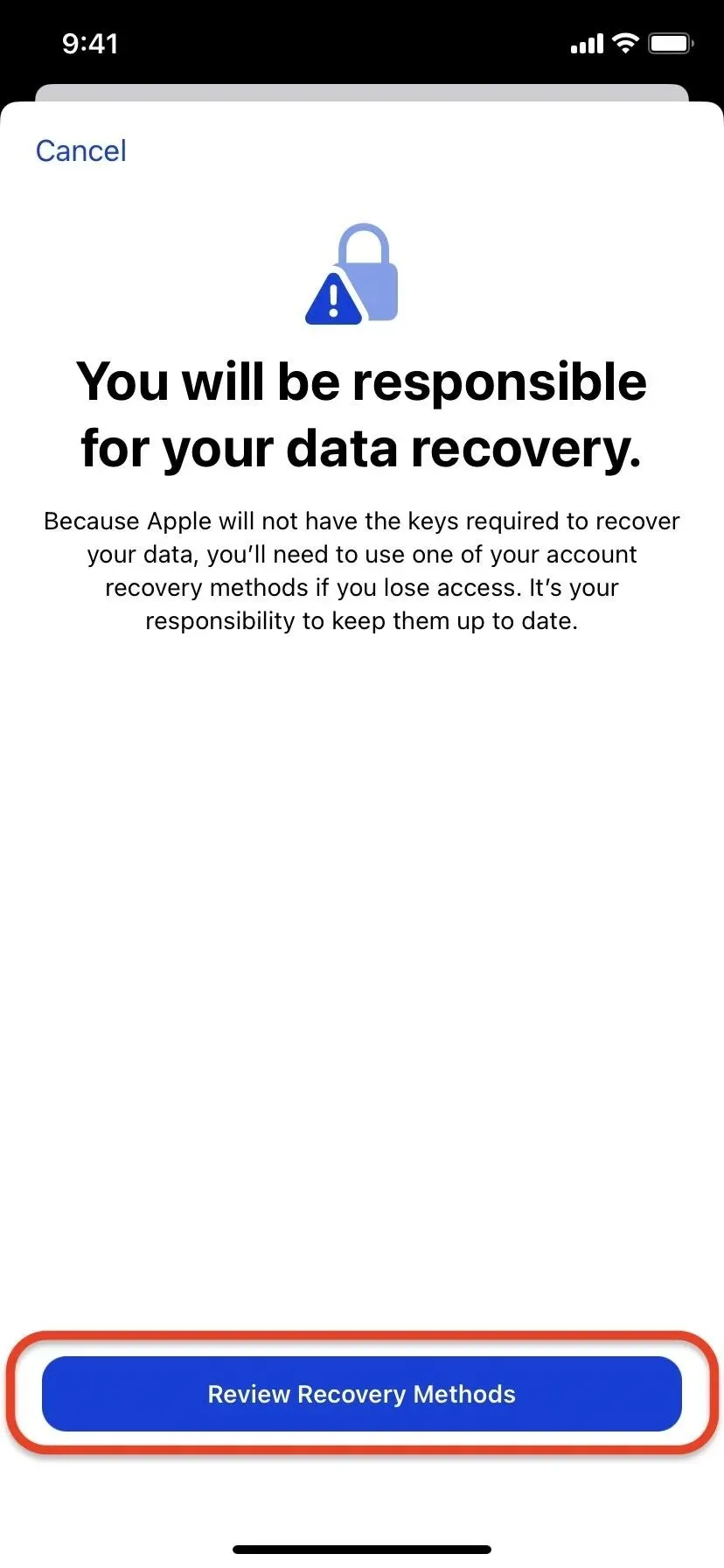
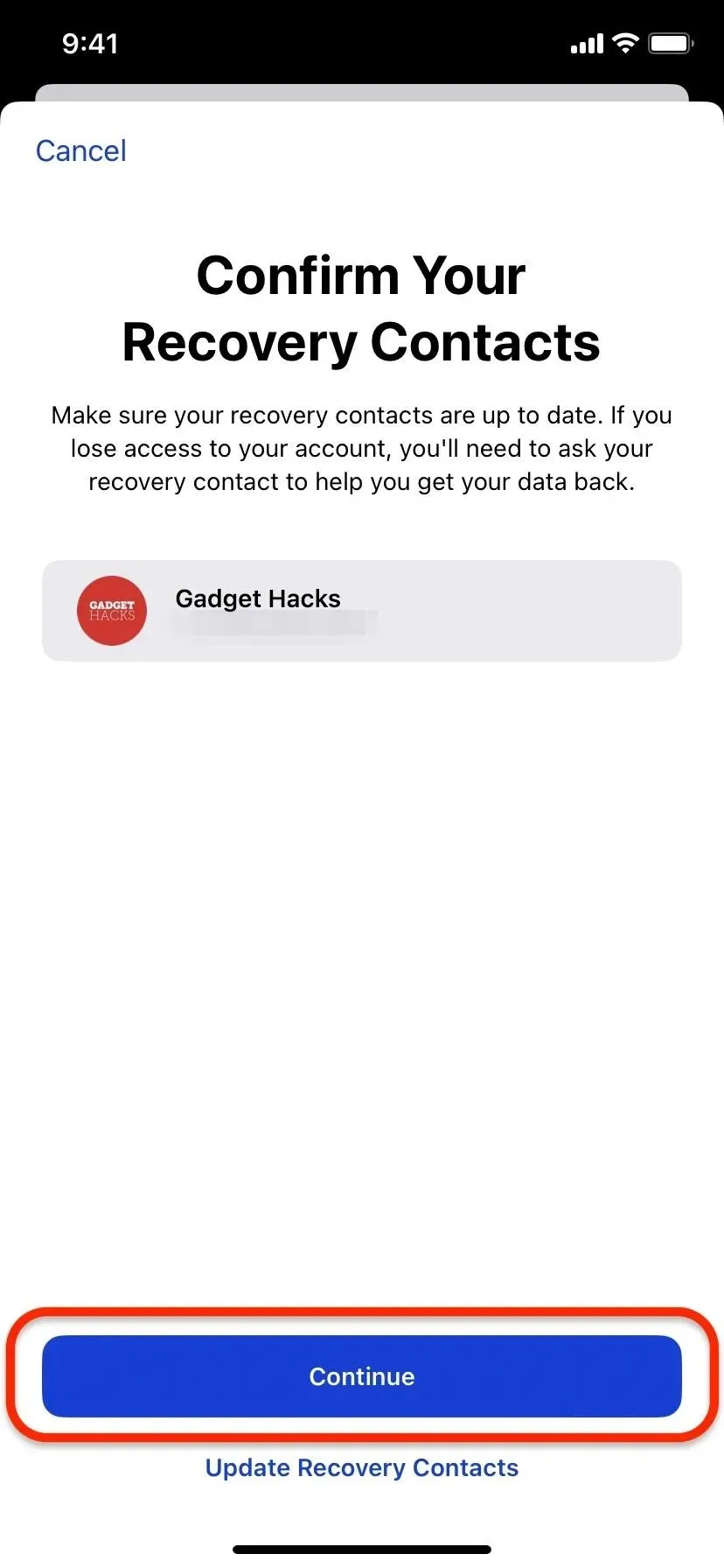
7. 가로 얼굴 ID
Face ID가 있는 iPhone을 사용하는 경우 Apple의 안면 인식 시스템에 크게 의존하여 iPhone을 잠금 해제할 뿐만 아니라 개인 사진 및 비디오, 보안 메모, 암호 관리자, 이메일, 금융 계정, 텍스트 문서 및 전체 프로그램의 잠금을 해제할 수도 있습니다. . 그러나 항상 좋은 것은 아닙니다.
iOS 16에는 세로뿐만 아니라 가로로도 작업할 수 있는 새로운 Face ID 기능이 도입되었습니다. 따라서 손가락이 TrueDepth 카메라를 가리지 않는 한 어떤 방향으로든 iPhone을 잡고 잠금을 해제할 수 있습니다. 이 기능은 침대에서, 책상에서, 외부 키보드/마우스와 함께 iPhone을 사용하고, 비디오를 시청하는 등의 작업을 할 때 유용할 수 있지만 iPhone 12 이상에서만 사용할 수 있습니다.
8. 잠긴 숨김 및 최근 삭제된 사진 앨범
iOS 10부터는 사진과 동영상을 숨김 앨범으로 이동하여 숨길 수 있게 되었습니다. 이렇게 하면 다른 앨범과 사진 위젯에서 사진이 제거되고 iCloud 사진이 켜져 있는 경우 모든 항목이 iCloud에 연결된 다른 Apple 기기와 동기화됩니다.
iOS 14에서는 누군가가 iPhone을 잡고 개인 콘텐츠를 찾을 위치를 알고 있는 경우 숨겨진 앨범을 숨길 수 있는 기능을 도입했습니다. 여전히 완전한 개인 정보 보호에는 충분하지 않으며 iOS 16에서는 숨겨진 앨범을 Face ID, Touch ID 또는 암호로 잠글 수 있도록 하여 이 문제를 해결합니다. 소중한 사진의 보안을 강화하려면 잠금을 설정한 후 앨범을 숨길 수 있습니다.
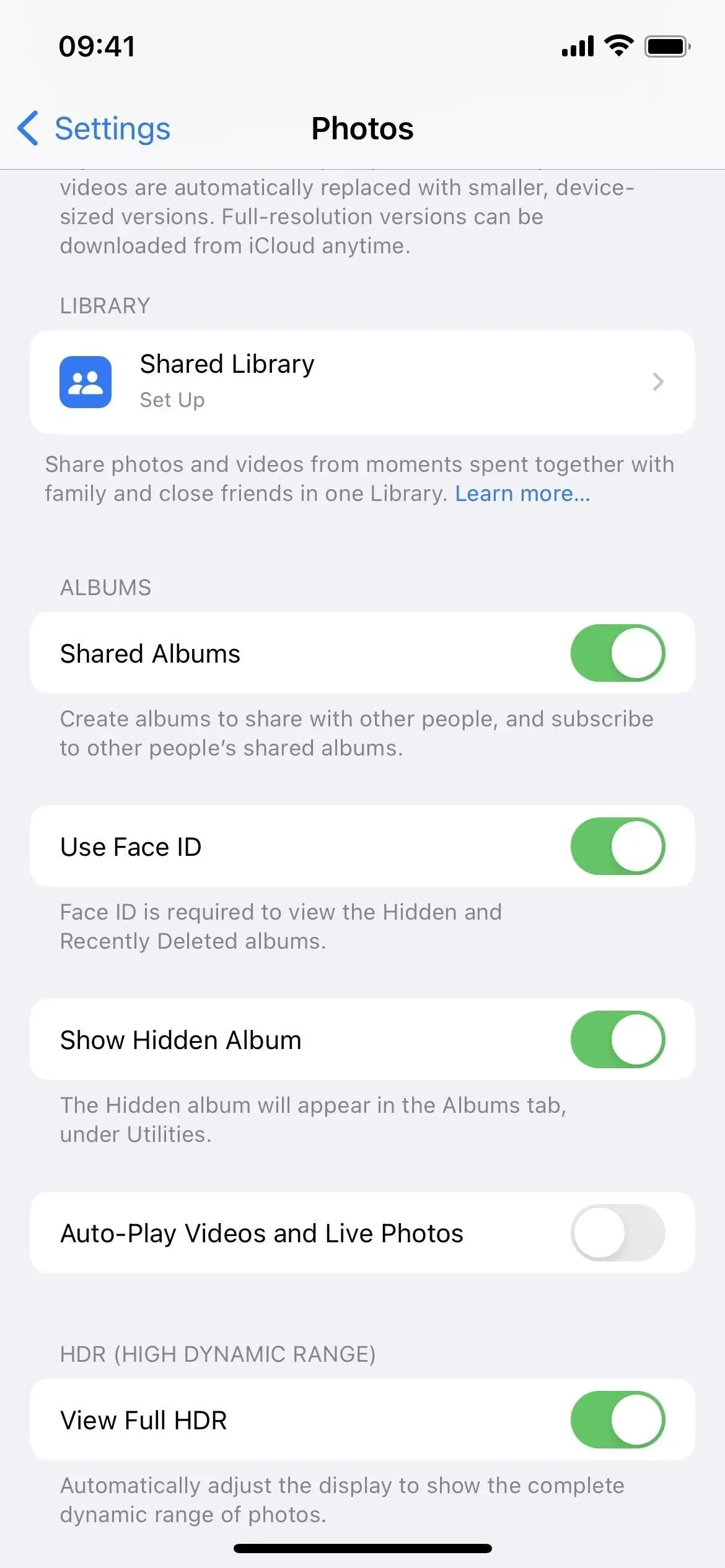
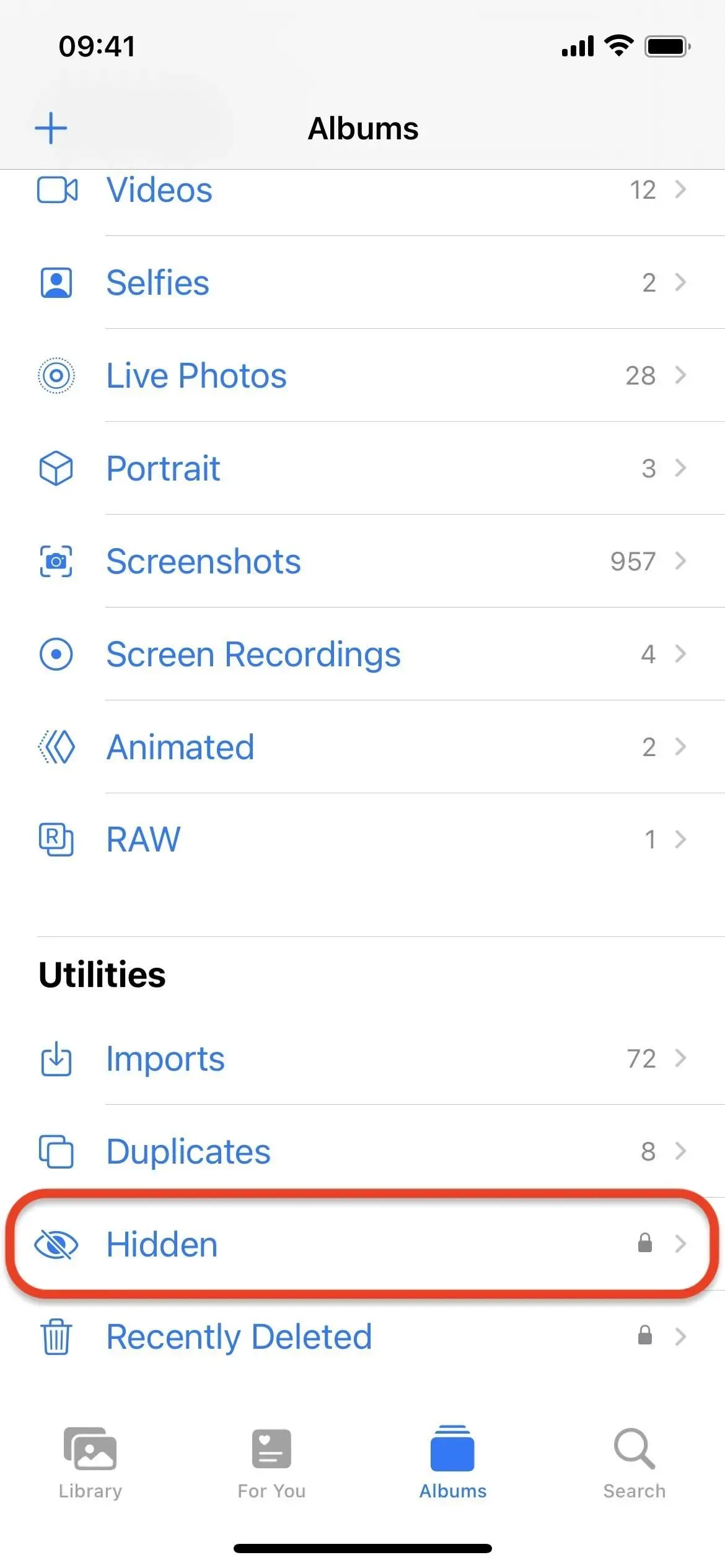
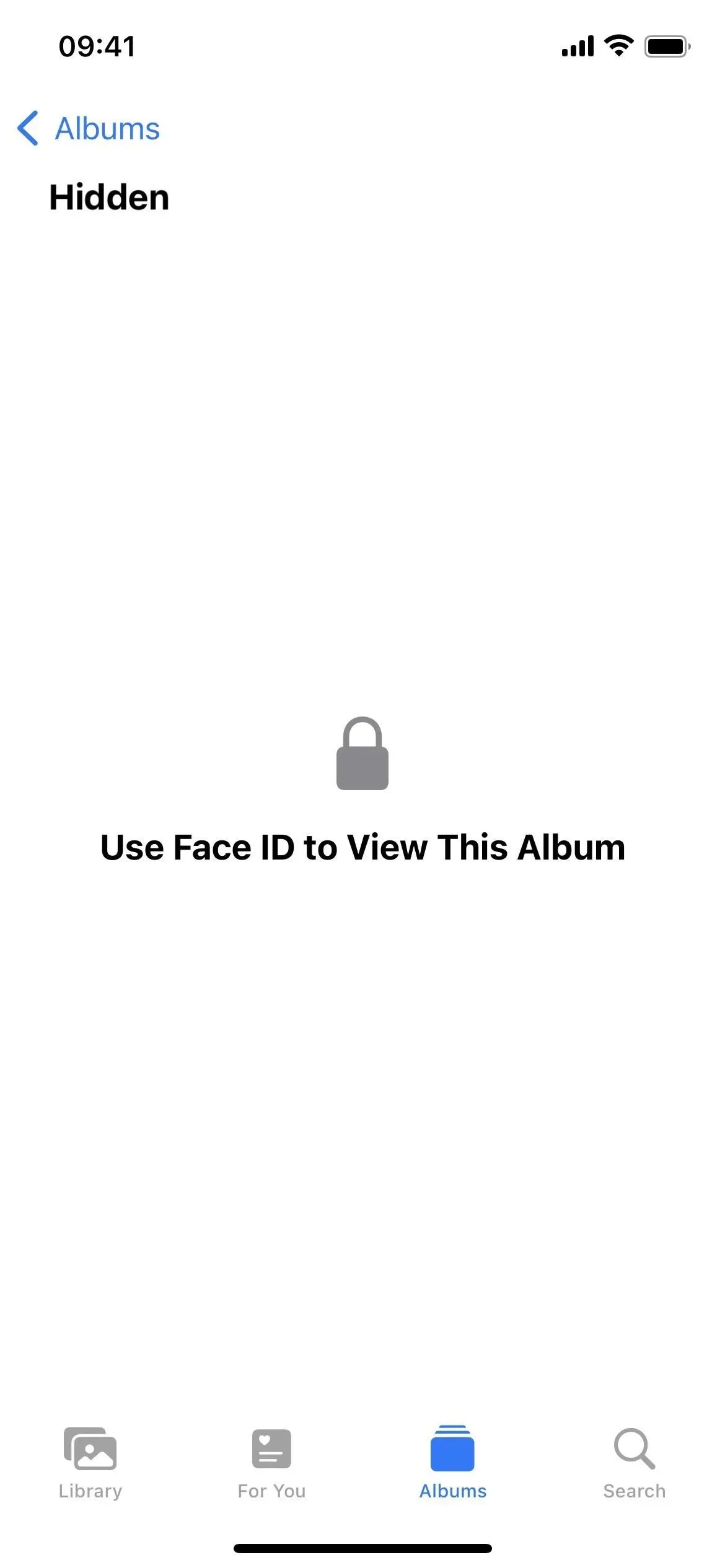
9. 메모를 잠금 해제하는 더 많은 방법
iOS 16.0 이상에서는 메모 앱에서 메모를 잠그는 다른 방법이 있습니다. 이전에는 특별한 메모 비밀번호를 사용하여 각 계정의 메모를 잠글 수 있었고 편의를 위해 Face ID 또는 Touch ID를 사용할 수도 있었습니다. 이제 iPhone의 암호를 대신 사용할 수 있으므로 Notes 암호를 잃어버리거나 보안 메모를 잠그는 것에 대해 걱정할 필요가 없습니다.
하나 이상의 Apple 장치를 사용하는 경우 각 장치의 암호 또는 암호를 사용하여 암호로 보호된 메모와 Face ID 및 Touch ID(활성화된 경우)에 액세스할 수 있습니다. iCloud.com에서는 Apple ID 암호가 작동해야 하며 신뢰할 수 있는 기기를 사용하는 이중 인증이 필요합니다.
각 Notes 계정의 비밀번호를 기기의 비밀번호로 변경하려면 설정 -> 메모 -> 비밀번호 -> 기기 비밀번호 사용으로 이동한 다음 필요한 경우 각 메모를 하나씩 잠급니다. 메모를 잠그거나 이미 잠긴 메모를 열 때 “장치 암호 사용”을 선택하라는 메시지가 표시될 수도 있습니다. 어떤 경우에도 빠른 공동 작업 메모, 오디오, 비디오, PDF 및 기타 첨부 파일(예: Keynote, Pages 또는 Numbers 문서)은 차단할 수 없습니다.
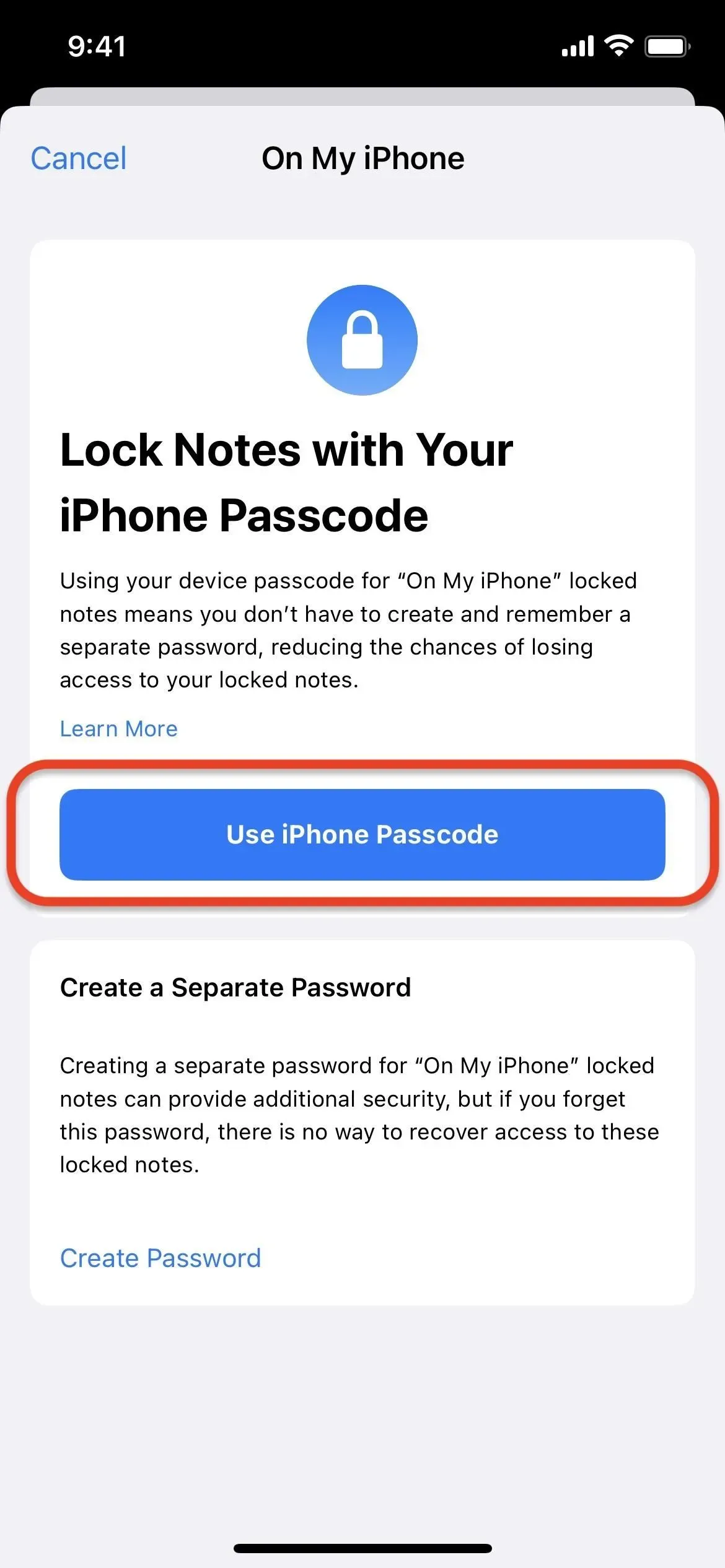
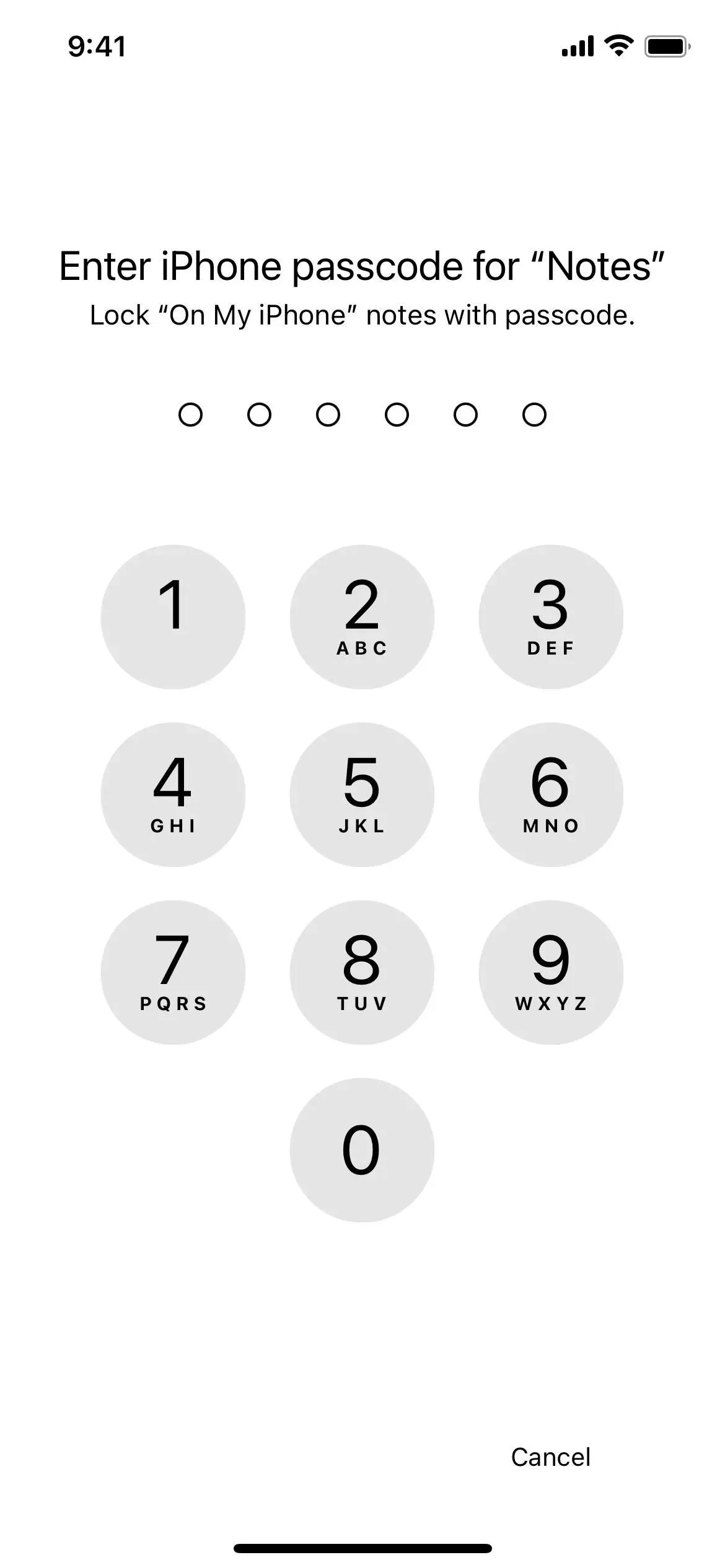
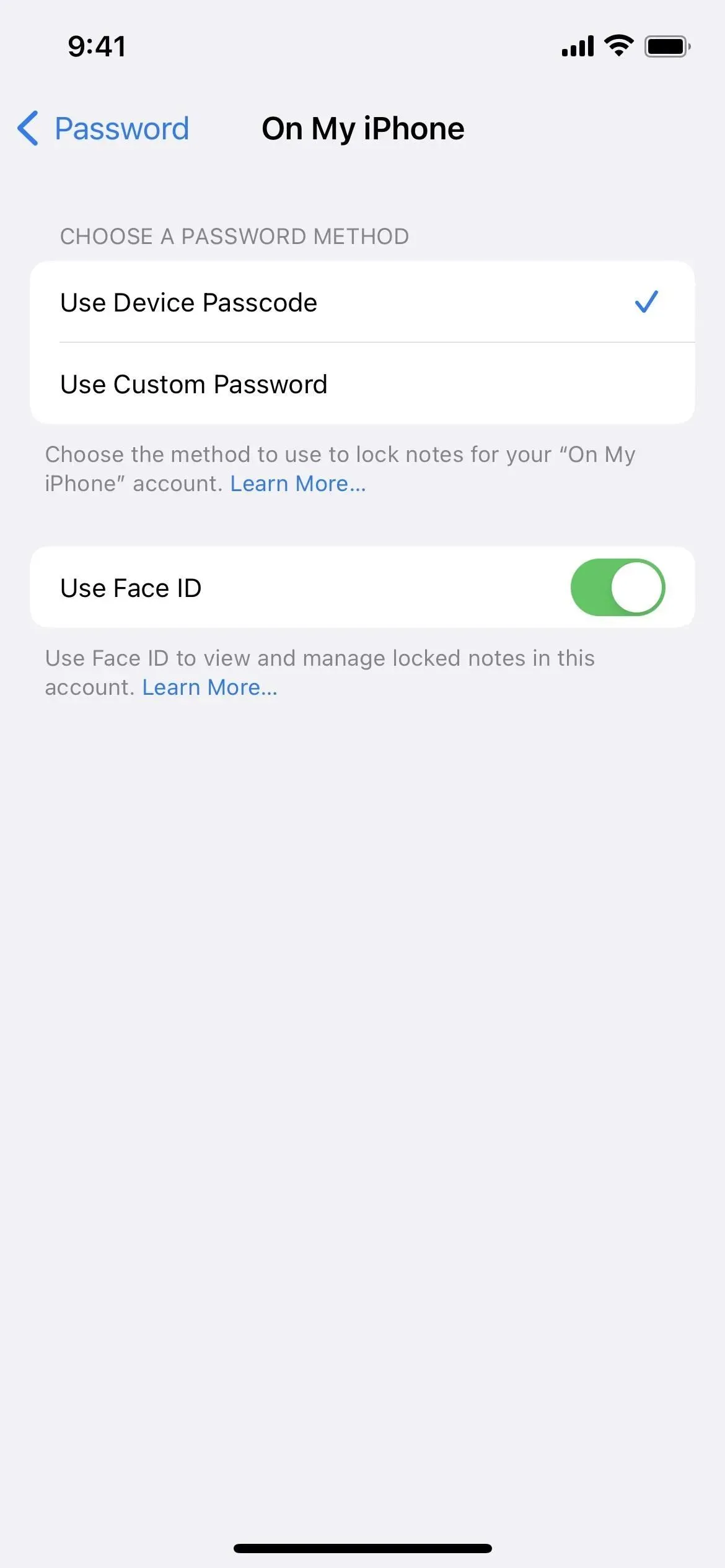
10. 자동으로 확인된 CAPTCHA
iOS 16을 사용하면 iPhone을 사용하여 웹에서 봇이 아님을 증명하거나 웹 계정에 로그인하기 위해 상호 작용해야 하는 성가신 온라인 CAPTCHA를 모두 우회할 수 있습니다. iCloud 및 PAT(Private Access Tokens) 덕분에 확인을 우회합니다. 이 프로세스는 사용자의 신원을 밝히거나 IP 주소와 같은 개인 정보를 공유하지 않고 장치를 확인하고 HTTP 요청을 보냅니다.
“설정”-> “[사용자 이름]”-> “암호 및 보안”-> “자동 확인”으로 이동하여 활성화되어 있는지 확인할 수 있습니다.
Apple을 통한 이미지
11. 긴급 SOS 변경
iOS 16.3 이상에서 Apple은 일부 긴급 SOS 기능이 iPhone에서 작동하는 방식을 변경했습니다. 통화 보류 및 해제(이전의 통화 보류)는 이제 카운트다운이 끝난 후 하드웨어 버튼에서 손을 떼고 긴급 서비스에 전화를 걸어 우발적인 전화를 방지해야 합니다.
“5 Button Click Call”(이전에는 “5 Button Click Call”만)은 동일한 방식으로 작동하지만 이름에 “Button”을 추가하여 무엇을 누르고 있는지 더 명확하게 알 수 있습니다.
그리고 “Silent Call”(이전의 “Countdown Sound”)은 이전 버전과 유사하게 작동하지만 “Countdown Sound”를 활성화하여 긴급 SOS 호출 카운트다운 중에 경고음을 재생하는 대신 “Silent Call”을 비활성화해야 합니다.
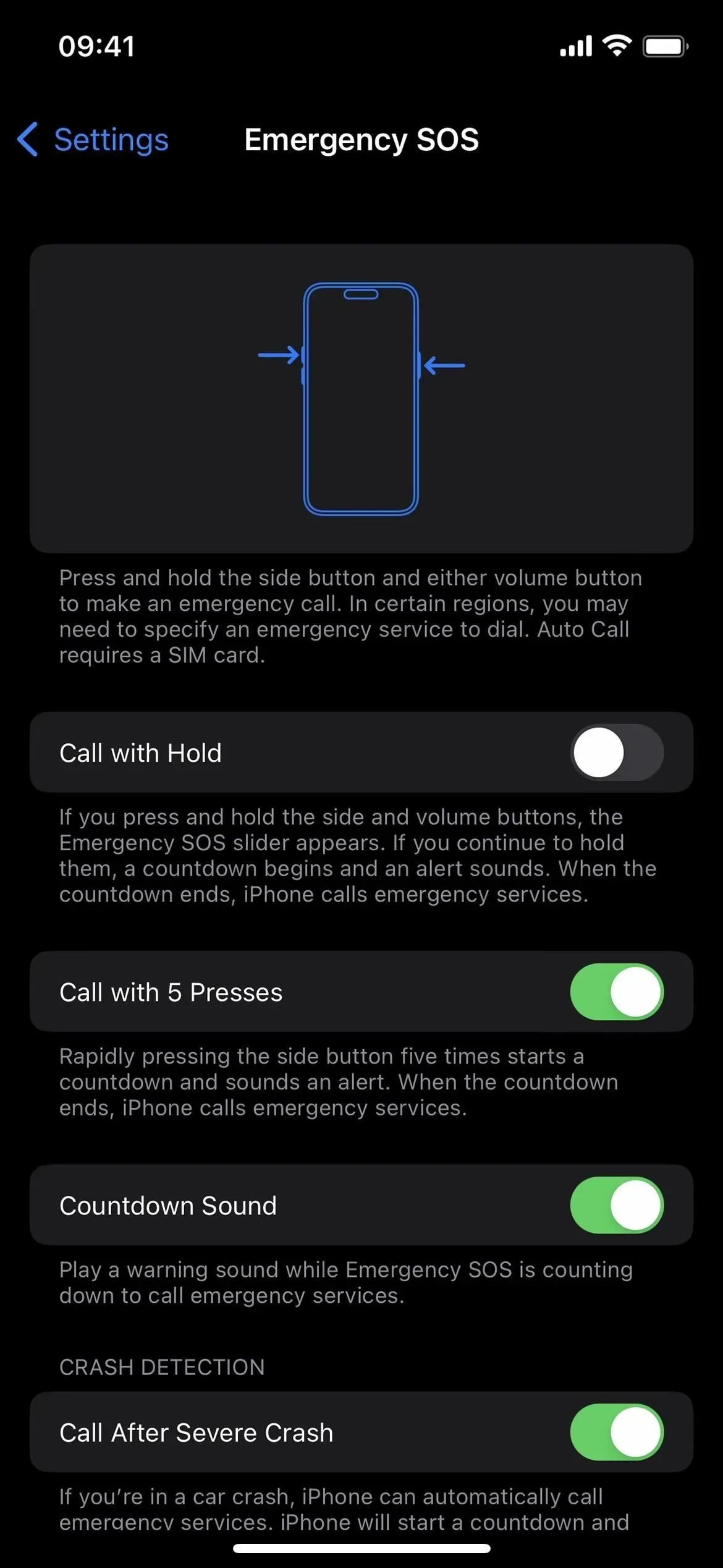
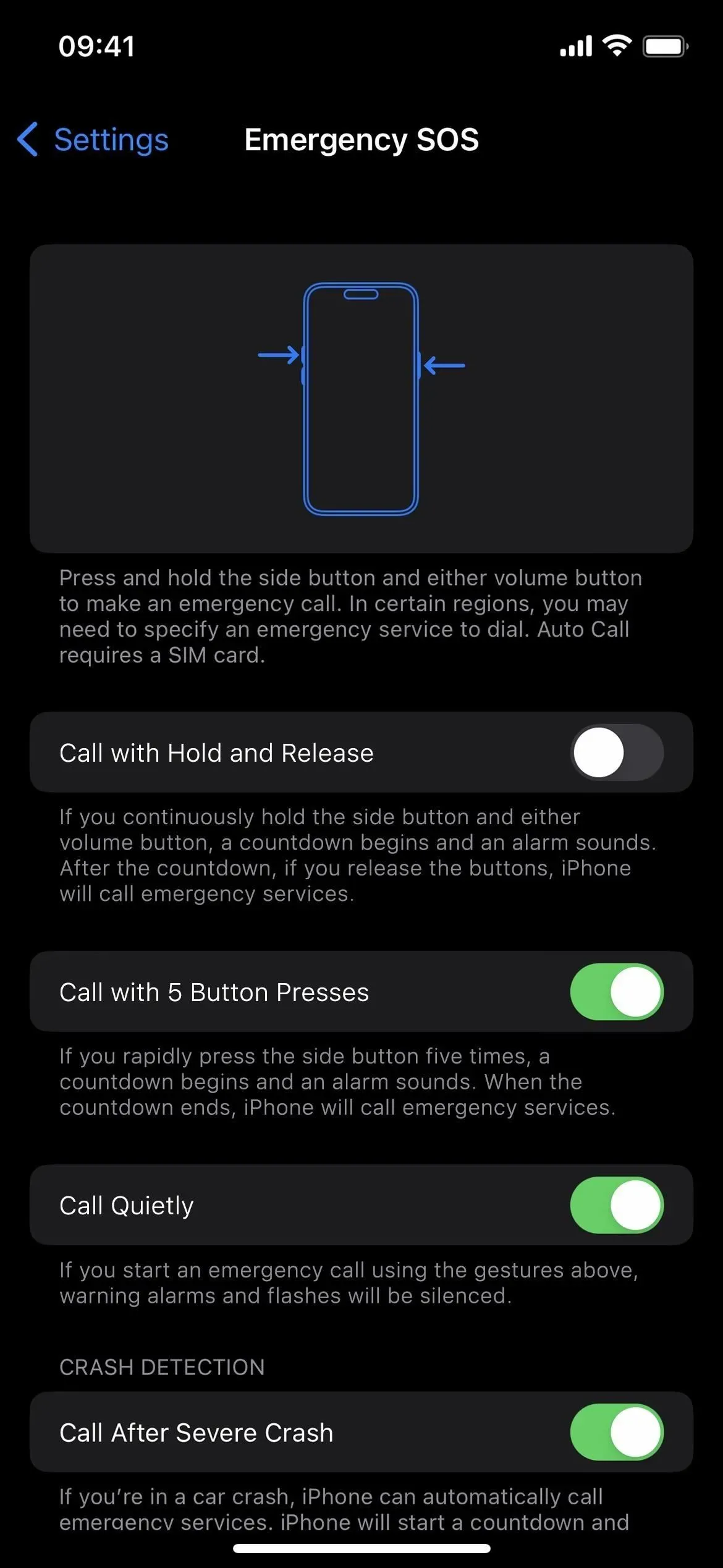
iOS 16.2(왼쪽) 및 iOS 16.3(오른쪽)의 Emergency SOS 메뉴.
12. 향상된 AirDrop 보안
사람들이 AirDrop을 계속 악용하여 원하지 않는 사진, 비디오, 웹 페이지, 파일 및 기타 콘텐츠를 다른 사람에게 보내는 것을 방지하기 위해 Apple은 iOS 16.2 이상에서 AirDrop이 작동하는 방식을 변경했습니다. 설정 -> 일반 -> AirDrop을 통해 누구나 콘텐츠를 공유할 수 있도록 허용한 모든 사람 옵션이 이제 10분 동안 모든 사람에게 표시됩니다.
따라서 “설정하고 잊어버리기” 설정 대신 이 설정을 마지막으로 활성화한 후 10분 이상이 경과한 경우 연락처 목록에 없는 사람들을 위해 수동으로 AirDrop을 열어야 합니다. 스위치를 보다 효율적으로 만들려면 제어 센터에서 연결 제어판을 확장하고 AirDrop 버튼을 누릅니다.
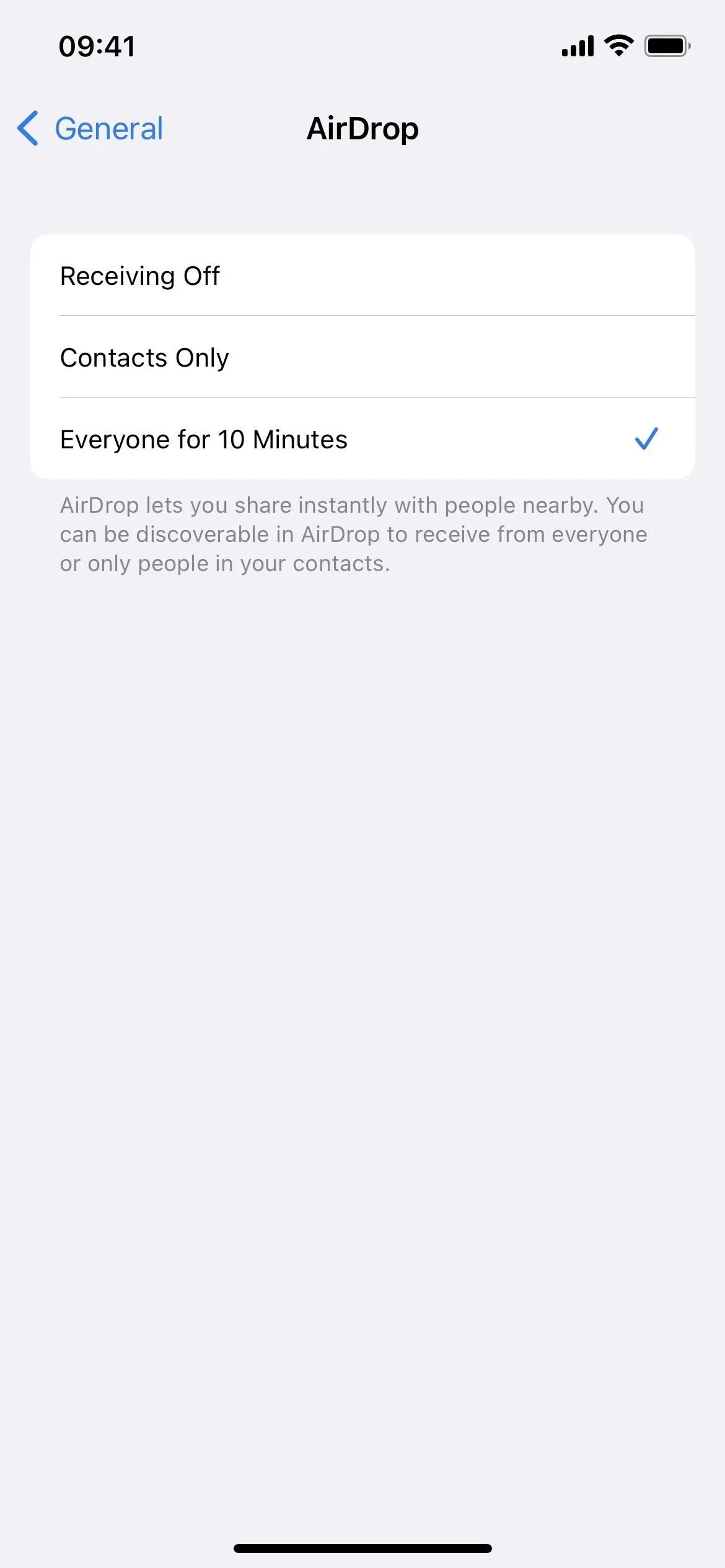
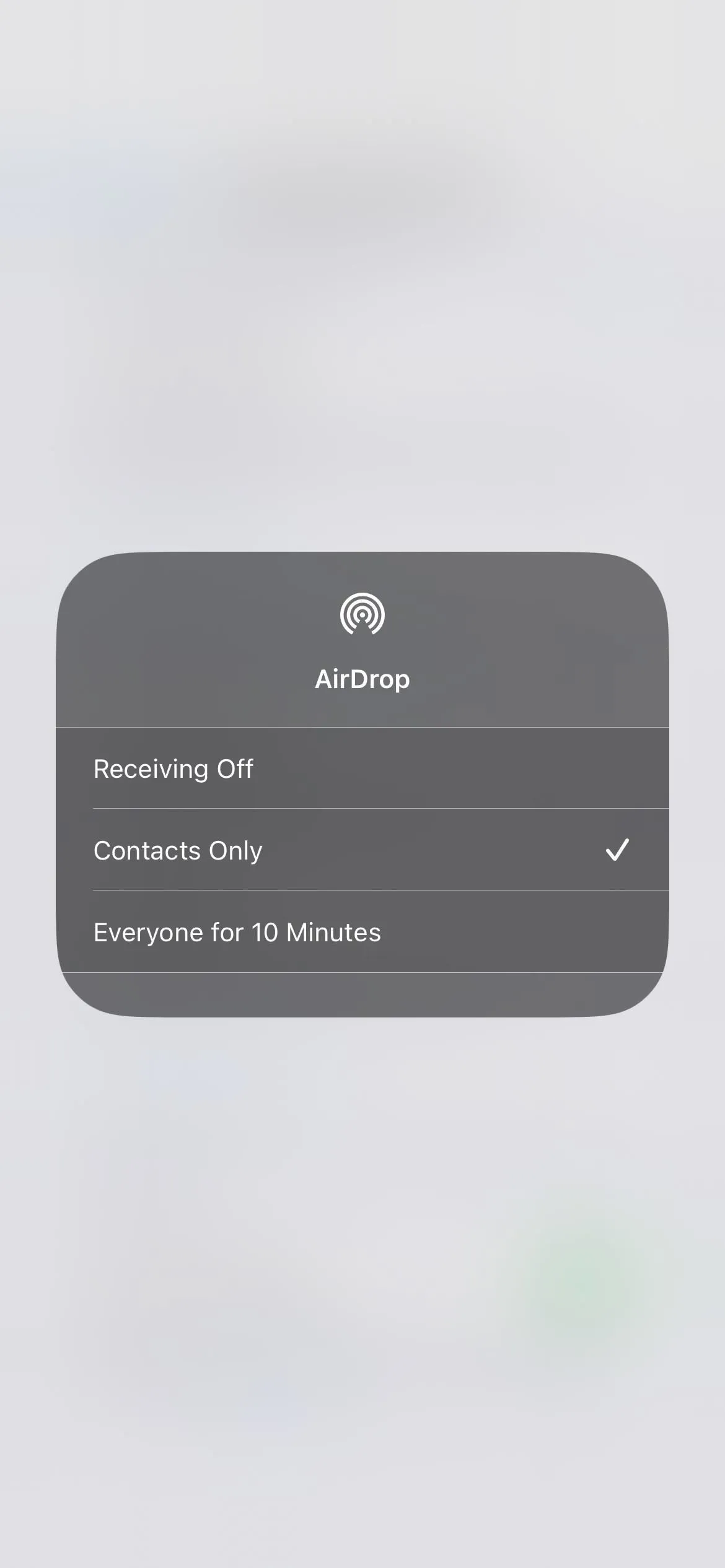
13. Safari에서 IP 주소 숨기기를 비활성화합니다.
iCloud+ 구독을 통해 iCloud Private Relay를 사용하면 Safari에서 방문하는 웹 사이트에서 IP 주소가 숨겨집니다. iOS 16.1.2 및 이전 버전에서는 설정 -> iCloud -> 개인 릴레이 -> 개인 릴레이를 통해 인터넷을 통해 일시적으로 비활성화하지 않는 한 전부 아니면 전무 옵션이었습니다.
그러나 iOS 16.2 이상에서는 Safari의 웹사이트 설정 메뉴를 통해 특정 사이트에 대한 비공개 릴레이를 끌 수 있습니다(“AA” 버튼을 클릭한 다음 “IP 주소 표시” 클릭). Apple이 말했듯이 “웹 사이트에서 IP 필터링, 모니터링 또는 속도 제한을 사용하여 IP 주소를 표시해야 할 수 있습니다.”
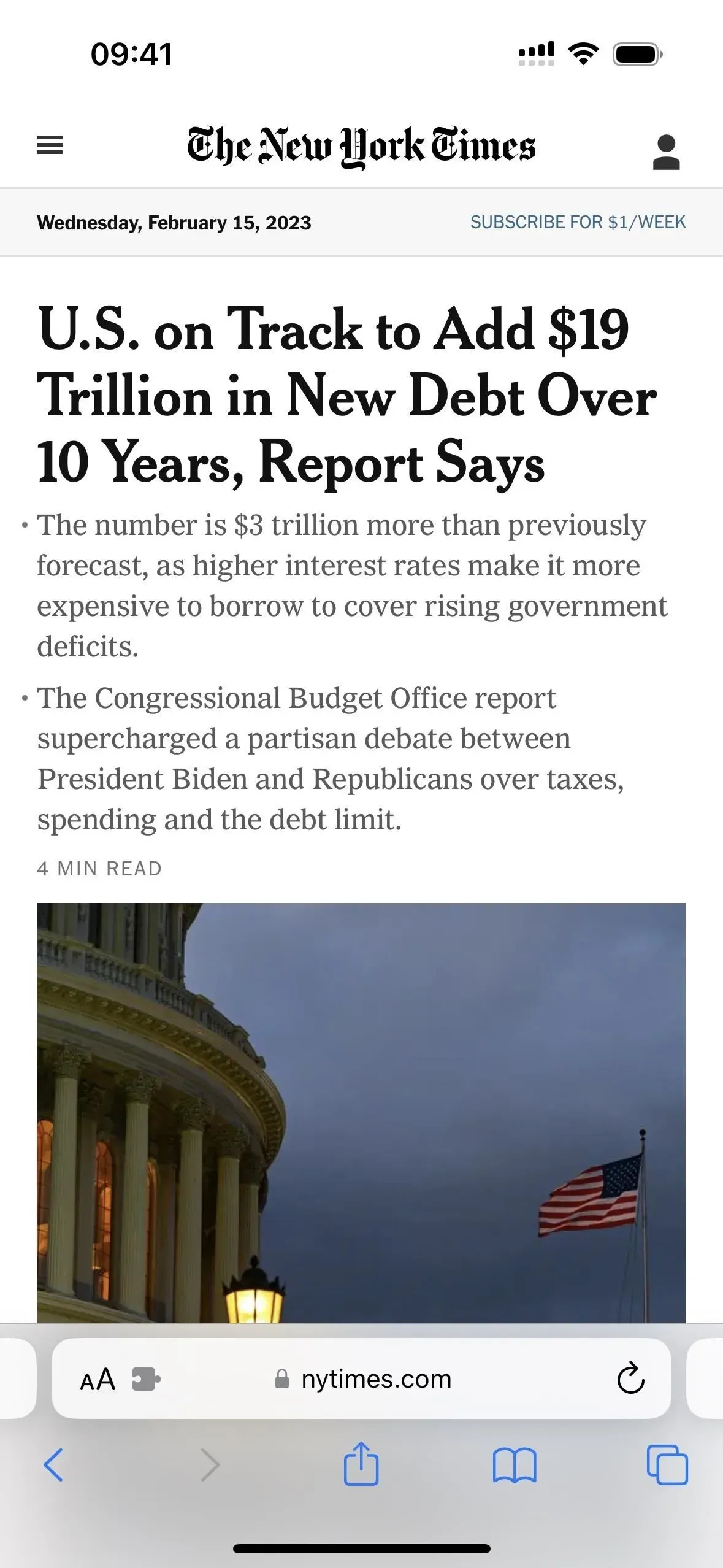
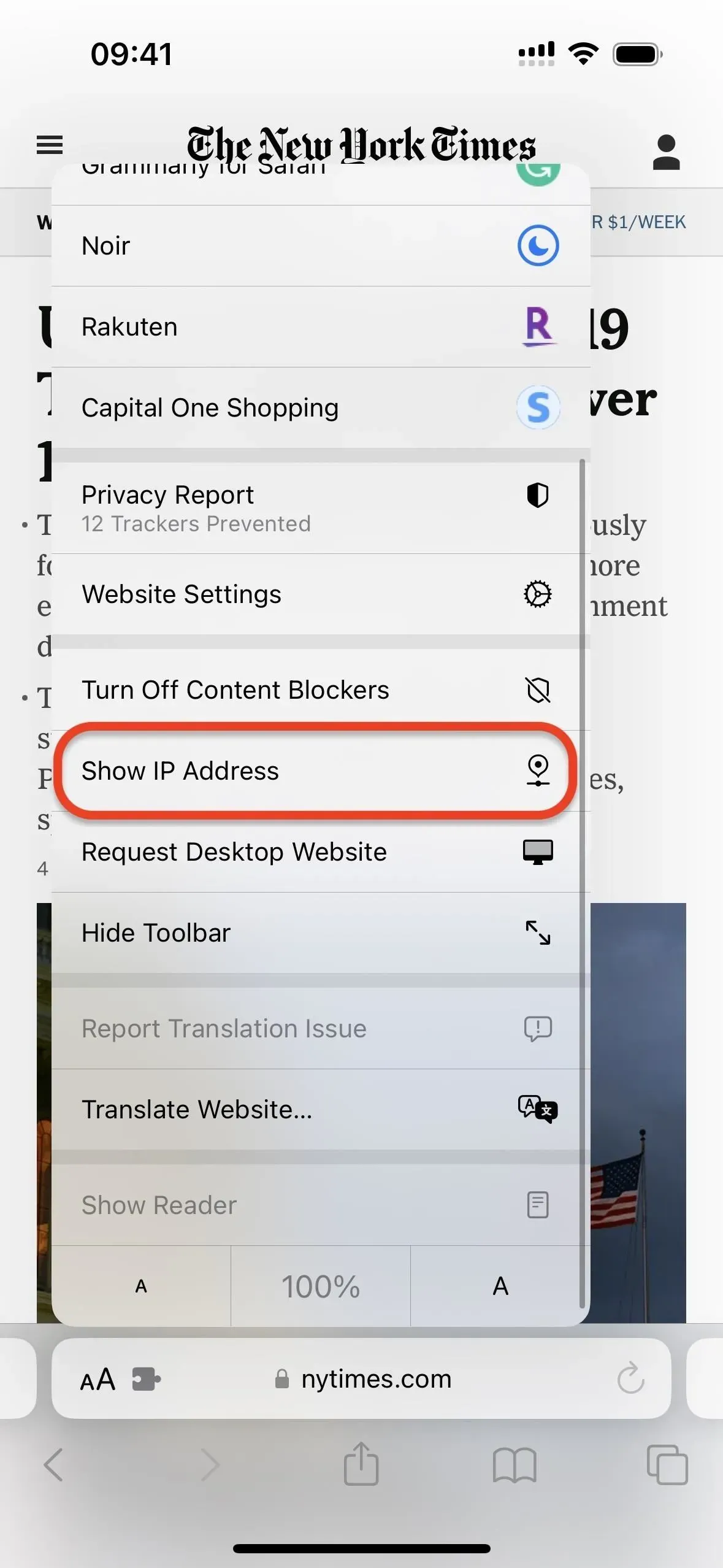
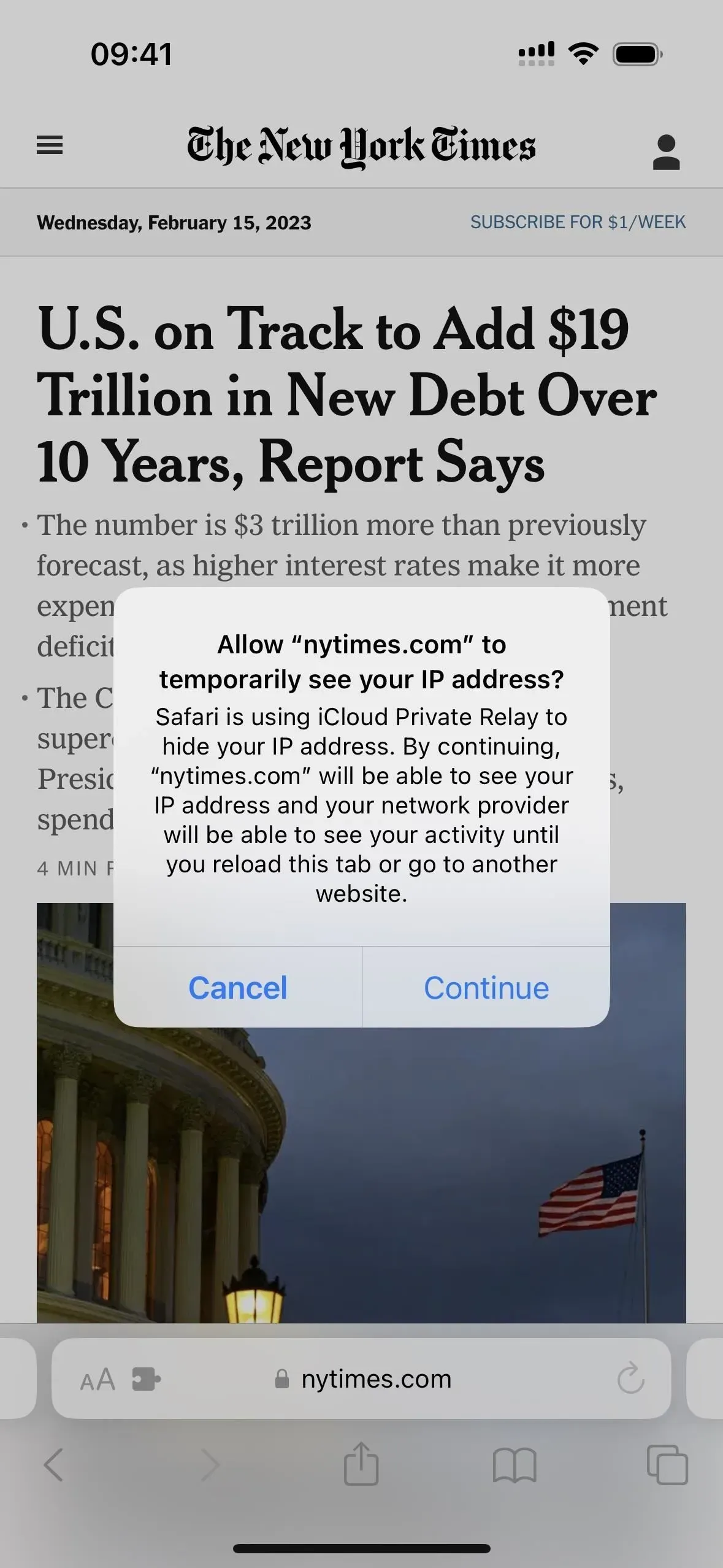
14. 지갑에서 키 교환
Wallet 앱에 저장된 디지털 키가 있는 경우 iOS 16.1 이상에서 메시지, WhatsApp 및 기타 메시징 앱을 통해 다른 iPhone 사용자와 디지털 키를 공유할 수 있으며 다른 사람이 자신의 키를 나와 공유할 수 있습니다. 이것은 누군가가 당신의 차에 타야 할 때나 당신이 당신의 호텔 키를 손님 또는 당신이 함께 머물고 있는 누군가와 공유해야 할 때 편리합니다.



답글 남기기